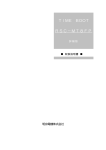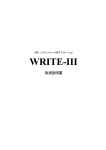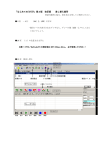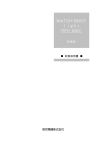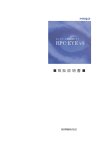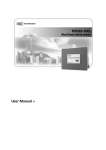Download WACTH BOOT RPC-T4H
Transcript
WACTH BOOT mini RPC-T4H 詳細版 ■ 明京電機株式会社 取扱説明書 ■ ご購入ありがとうございます WACTH BOOT mini RPC-T4H をご購入いただき誠にありがとうございます。 WACTH BOOT mini RPC-T4H はネットワーク経由でシステム機器の制御/管理をする電 源制御装置です。4 個の 100VAC 電源を個別に遠隔制御/管理でき、またケーブル接続された 無停電電源装置(UPS)をネットワーク経由で管理することもできます。また NTP サーバーに 接続することにより、週間スケジューラーとしてもご利用になります。 WACTH BOOT mini が皆様の所有されるネットワークシステムにおいて、有効かつ有用な ツールとして機能することを願っております。 この取扱説明書を必ずお読みください。 本書はセットアップ手順と、操作、設置、安全の確保などのための手順が記載されています。 ご使用の前に、必ず本書をお読みください。お読み終わった後も大切に保管してください。 付属品一覧 本製品には次の付属品が同梱されています。必ずご確認ください。 1. 取扱説明書 (保証書) ・・・・ ・・・・ ・・・・・・・・・・ 1部 2. CD-ROM ・・・・ ・・・・ ・・・・・・・・・・ 1枚 内 容 ・取扱説明書 (詳細版)PDF ファイル ・設定ユーティリティソフト・インストールファイル ・制御ユーティリティソフト・インストールファイル ・ネットワーク稼動監視ソフト・インストールファイル ・Acrobat Reader インストールファイル ・プライベート MIB ファイル ・PTシャットダウン・インストールファイル ・その他(README ファイルを参照してください。 3. RS232C(クロス)ケーブル ・・・・ ・・・・ ・・・・・・・・・・ 1本 4. 2P/3P 変換プラグ ・・・・ ・・・・ ・・・・・・・・・・ 1個 1 安全上のご注意 この取扱説明書での表示では、本装置を安全に正しくお使いいただくために、いろいろな絵表示を しています。その表示と意味は以下のようになっています。本文をよくお読みいただき、内容をよ くご理解の上、正しくご使用ください。 注意喚起シンボルとシグナル表示の例 警告 注意 誤った取り扱いをすると、人が死亡または重傷を負う可能 性が想定される内容を示しています。 誤った取り扱いをすると、人が傷害を負う可能性が想定 される内容、及び物的損害*の発生が想定される内容を 示しています。 ※物的損害とは家屋家財および家畜ペットにかかわる拡大損害を示します。 図記号の例 は、禁止(してはいけないこと)を示します。 具体的な禁止内容は の中や近くに絵や文章で 示します。 分解・改造禁止 左図の場合は「分解・改造の禁止」を示します。 ●は、強制(必ずすること)を示します。 具体的な強制内容は、●の中や近くに絵や文章で 示します。左図の場合は「差し込みプラグをコンセントから 電源プラグを抜く 抜くこと」を示します。 2 警告 ●万一異常が発生したら、電源プラグをすぐに抜く! 煙、変な音、においがするなど、異常状態のまま使用しないでください。火災 や感電の原因となります。このようなときは、すぐに電源プラグを抜いてお買 い上げの販売店や弊社にお問い合わせください。 電源プラグを抜く ●AC100V(50または60Hz)以外の電源電圧では使用しない 表示された電源電圧(交流100V)以外の電圧で使用しないでください。 特に110Vを越える電圧では製品を破壊するおそれがあり、火災の原因とな りますので、絶対に接続しないでください。 交流100V ●本装置の電源アースあるいはFG端子を接地する 本装置の電源プラグのアースあるいはFG端子を接地してください。 感電や故障の原因となります。 アース接地 ●本装置背面のACコンセントは15Aまで 本装置背面のACコンセントは、供給できる容量の合計は最大で15Aです。 合計15Aを越えて使用しないでください。火災や故障の原因となります。 最大容量15Aまで ●たこ足配線をしない 本装置の電源は、家庭用電源コンセントから直接取ってください。 本装置のACコンセントに、電源用テーブルタップなどを接続して使用しな いでください。火災や故障の原因となります。 たこ足配線禁止 ●電源コードを大切に コードに重いものを載せたり、熱器具に近づけたりしないでください。コードが 損傷し火災や感電、故障の原因となります。また、コードを 加工したり無理に 曲げたり引っ張ったりすることも、火災や感電の原因となるのでおやめくださ い。コードが傷んだ場合はお買い上げの販売店、または弊社までご相談ください。 コードを乱暴に 扱わない ●極めて高い信頼性や安全性が必要とされる機器に接続しない 本装置はパソコン及びパソコン周辺機器と接続する用途に設計されています。 人 命に直接関わる医療機器などの極めて高い信頼性または安全性が必要とされる 機器には接続しないでください。 パソコン機器専用 3 警告 ●ぬれた手で本装置や電源プラグにさわらない ぬれた手で本装置の操作を行なわないでください。ぬれた手で電源プラグを抜 いたり、差し込んだりしないでください。 感電の原因となることがあります。 ぬれた手でさわらない ●本装置の上や近くに水などの液体を置かない 本装置に水などの液体が入った場合、火災,感電,故障などの原因になります。 液体を近くに置かない ●異物を入れない 製品の通気孔などに、金属類や燃えやすいものが入ると、火災や感電の原因 となります。万一異物が入った場合はすぐに電源を切り、電源プラグをコン セントから抜いて、お買い上げの販売店、または弊社までご相談ください。 内部に異物を入れない ●ヘアースプレーなどの可燃物を本装置の上や近くに置いたり、使用したりしない スイッチの火花などで引火して火災の原因になることがあります。 可燃物禁止 ●雷が鳴り出したら製品や電源プラグに触れない 感電の原因となります。本装置には、落雷用保護回路がありますが、FG端子 を接地して、アースされた状態でないと十分な効果を発揮しませんのでご注意 ください。 雷のときは、触らない ●分解したり改造したりしない 内部には電圧の高い部分がありますので、カバーをはずして内部の部品に触っ たり、製品を改造したりしないでください。火災や感電、故障の原因となります。 分解・改造禁止 ●製品を落したりして破損した場合は そのまま使用すると火災や感電、故障の原因となります。電源プラグをコンセ ントから抜き、背面のコネクタをすべて抜いて、お買い上げの販売店、または弊 社までお問い合わせください。 電源プラグを抜く 4 注意 ●電源プラグを抜くときは電源コードを引っ張らない 電源プラグを抜くときは必ずプラグを持って抜いてください。 コードを引っ張って抜くと傷がつき、火災や感電の原因となることがあります。 コードを引っ張らない ●通気孔をふさがない 製品には、内部の温度上昇を防ぐために通気孔が開けられています。壁際の設置 は、通気孔から5cm以上離してください。通気孔から5cm以内に、物などを 置かないでください。内部に熱がこもり、やけどや火災の原因となることがあり ます。 通気孔をふさがない ●風通しの悪いところに置かない 製品を密閉された場所に置かないでください。熱がこもり、やけどや火災、故障 の原因となることがあります。 風通しの悪い場所禁止 ●温度が高くなるところに置かない 直射日光の当たるところや熱器具の近くなど、 高温になるところに置かないでく ださい。やけどや火災、故障の原因となることがあります。 温度が高い場所禁止 ●お手入れのときは 本装置の本体が汚れた場合は、柔らかい布に水または中性洗剤を含ませ、よく絞 ってから軽く拭いてください(絶対に、電源プラグやコネクタなどの接続部をこ の方法で拭かないでください)。薬品類(ベンジン・シンナーなど)は使わない でください。変質・変色する場合があります。本体に接続されている電源プラグ やコネクタなどの接続部のお手入れは、電源プラグやコネクタを抜いて、機器を 傷つけないよう軽く乾拭きしてください。いずれの場合も、必ず本装置の電源プ ラグをコンセントから抜き、本装置に接続されている電源プラグやコネクタ類も 全て抜いてから行なってください。感電や故障の原因となることがあります。 電源プラグを抜く ●湿気やほこりの多いところに置かない 湿気やほこりの多い場所や調理台、加湿器の近くなど、油煙や湯気があたるよ うな場所に置かないでください。火災や感電の原因となることがあります。 湿気・ほこり禁止 5 注意 ●逆さまに設置しない 本装置を逆さまに設置しないでください。また、布等でくるんだ状態での使用も おやめください。特に、ビニールやゴム製品が接触している状態での使用はおや めください。火災や故障の原因となることがあります。 ●電源プラグとコンセントの定期点検を 電源プラグとコンセントは長時間つないだままでいると、ほこりやちりがたま り、そのままの状態で使用を続けますと、火災や感電の原因となることがありま す。定期的な清掃をし、接触不良などを点検してください。 逆さま禁止 定期点検 ●本装置は日本国内のみで使用 国外での使用は、電源電圧などの問題により、本装置が故障することがあります。 国内のみ使用 ●不安定な場所やお子様の手の届く所には置かない ぐらついた台や本装置より面積が小さいものの上や傾いた所、また衝撃や振動の 加わる所など、不安定な場所やお子様の手の届く所に置かないでください。落ち たり倒れたりしてけがや故障の原因となります。 不安定な場所禁止 ●ラジオやテレビなどのすぐ近くに置かない ラジオやテレビなどのすぐ近くに置きますと受信障害を与えることがあります。 ラジオ、テレビ の近く禁止 ●データの保存について データの通信を行なう際には、あらかじめデータのバックアップを取るなどの処 置を行なってください。回線や本装置の障害によりデータを消失するおそれがあ ります。 バックアップ ●花びんやコップ、植木鉢、小さな金属物などを本装置の上に置かない 内部に水や異物が入ると、火災や感電の原因となります。万一、水などが内部に 入ったときは、すぐに電源プラグをコンセントから抜いてください。 上にものを置かない ●踏み台にしない 本装置の上に乗らないでください。 倒れたりしてけがや故障の原因となることがあります。 踏み台禁止 6 目 次 第 1 章 はじめに ・・・・・・・・・・・・・・・・・・・ 1. 機能概要 2. 接続可能な無停電電源装置(UPS) 3. 各部の名称と機能 4. DIP スイッチの設定 5. LED の表示について 第 2 章 設置・取り付け ・・・・・・・・・・・・・・・・・・・ 1. デスクトップへの設置 2. ラックへの取り付け 3. 固定方法 第 3 章 初期設定 ・・・・・・・・・・・・・・・・・・・ 1. 初期設定 2. 初期化の方法 第 4 章 その他の設定 ・・・・・・・・・・・・・・・・・・・ 1. ターミナルソフトによる設定 2. TELNET による設定 第 5 章 Web ブラウザでの設定・制御 ・・・・・・・・・・・・・ 1. ログイン 2. 設定項目 1 基本設定 2 セキュリティ設定 3 通信設定 4 監視設定 5 スケジュール設定 6 メール設定 7 システム情報 8 CPU リセット 3. 状態表示項目 1 簡易情報表示 2 監視状態表示 3 イベントログ表示 4. 電源制御 第 6 章 ユーティリティーでの設定・制御 ・・・・・・・・・・・・・ 1. 接続 2. 設定項目 1 基本設定 2 セキュリティ設定 3 通信設定 3-1 ネットワーク 3-2 関連項目/WOL 3-3 状態通知/PPPoE 3-4 IP フィルター 4 監視設定 5 スケジュール設定 6 メール設定 7 9 13 15 23 27 49 4. 7 システム情報 8 通信中継 9 コマンド通信 状態表示項目 1 簡易情報表示 2 監視状態表示 3 イベントログ表示 電源制御 5. CPU リセット 3. 第 7 章 その他の制御 ・・・・・・・・・・・・・・・・・・・ 1. TELNET 接続による制御 2. シリアルからの制御 3. モデムからの制御 第 8 章 ロギング機能 ・・・・・・・・・・・・・・・・・・・ 1. ロギング機能の設定・制御 ■ログ制御変数のビット構成 ■ログ表示コマンド ■ログの表示形式 ■記録ログ一覧表 第 9 章 PPPoE の使用 ・・・・・・・・・・・・・・・・・・・ 1. PPPoE について 2. 設定について 3. 制御について 4. 動作について 第 10 章 シャットダウン ・・・・・・・・・・・・・・・・・・・ 1. シャットダウンについて 2. パソコンの接続 3. パソコンの設定 第 11 章 無停電電源装置(UPS)との連携 ・・・・・・・・・・・・・ 1. 本機と無停電電源装置(UPS)の接続 2. 機器設定 第 12 章 SNMP の使用 ・・・・・・・・・・・・・・・・・・・ 1. SNMP について 2. 機器設定 3. MIB について 第 13 章 ネットワーク稼動監視 ・・・・・・・・・・・・・・・・・ 1. 機器設定 2. RPC コンダクタの利用 第 14 章 仕様一覧 ・・・・・・・・・・・・・・・・・・・ ■ 変数一覧表 ■ ログ変数一覧表 ■ 仕様一覧表 ■ タイムチャート 8 74 79 83 89 94 97 100 103 第1章 はじめに 9 1. 機能概要 本機には以下の機能があります。 1)4 個の 100VAC電源を個別に制御/管理 2)通信による電源制御 ・WEB からの電源制御と設定 ・TELNET からの電源制御と設定 ・専用ソフトからの電源制御と設定 ・PPPoE クライアントとしての接続に対応 ・シリアル(COM)からの電源制御と設定 3)スケジュールによる制御 ・週間スケジュールによる電源制御 4)センター通知機能 ・電源状態と死活監視状態をセンターへ通知 5)通信中継機能 ・TELNET クライアント、シリアルコンソールとして通信 6)各デバイスへの遅延電源投入 ・本体電源投入時に、指定した順番、タイミングによる各デバイスの起動 7)無停電電源装置 (UPS) との連携によるシャットダウン処理 8)監視機能 ・電源状態の監視 ・温度状態の監視 ・Ping による死活監視 9)MAGICPACKET による起動 10)メールによる制御や通知 11)通信による遠隔バージョンアップ 2. 接続可能な無停電電源装置 (UPS) 接点通信式無停電電源装置 (UPS)が接続できます。 ・WindowsNT/2000/XPなどの標準UPSサービスに対応している必要があります。 UPS の設定は、添付の設定ユーティリティまたは Web コントロールプログラ ム(機能設定時)のどちらからでもできます。 10 3. 各部の名称と機能 フロントパネル リヤパネル ① 10BASE-T LAN ケーブル(8 ピン RJ45)を接続します。 ② COM 初期設定用及び UPS 及びモデム・シリアル接続用 通信ポートとして使用します。 ③ LED CPU の通信状態を表示します。 ④ TEMP 温度センサーを接続します。 ⑤ DIP スイッチ 初期設定、本体設定に使用します。 ⑥ RESET スイッチ 出力電源に影響を与えずに CPU を初期化します。 ⑦ PILOT LED 本体に電源が投入されている場合に点灯します。 ⑧ OUTLET LED AC アウトレットの電源出力状態を表示します。 ⑨ FUSE ガラス管ヒューズ 15A を使用します。 ⑩ 電源コード 商用電源、UPS などに接続します。 ⑪ シャットダウン I/F シャットダウンケーブル(別売)を接続します。 ⑫ AC アウトレット デバイスの電源コードを接続します。 11 4. DIP スイッチの設定 注意 DIP スイッチを操作するときは、本体の AC アウトレットから 全デバイスを取り外してください。 DIP スイッチ操作また設定終了後は、必ず、本体前面の RESET スイッチを押してください。誤動作する恐れがあります。 DIP スイッチの機能(OFFは「上」 、ONは「下」を意味します。 ) NO. 1 2 3 4 状態 モード OFF シリアル・モデム運転モード ON UPS(接点信号式)運転モード OFF OFF に固定 ON 未使用 OFF 運転モード ON メンテナンスモード(初期設定) 未使用 常に上 (OFF) 5. LED表示について 本体には 3 種類のLEDが装備されています。 1)LED、CPUの通信状態を表示します。 NO. 用 途 1 CPU 状態 2 TCP/IP通信状態 状 態 ケーブル抜け PPPoE 接続、通常状態 PPPoE 接続,障害または復旧中 その他の状態 パケット受信時 パケット未受信時 2)PILOT LED 本体に電源投入されている場合に点灯します。 3)OUTLET LED ACアウトレットの電源出力状態を表示します。 ONの場合 OFFの場合 : 点灯 : 消灯 12 表 示 0.25 秒点灯、0.25 秒消灯 2 秒点灯、0.5 秒消灯 0.5 秒点灯、0.5 秒消灯 1 秒点灯、1 秒消灯 点灯 消灯 第2章 設置・取り付け 13 1. デスクトップへの設置 以下の手順で設置します。 1)本体を設置場所に置きます。 設置場所は、単相 100VAC/15A以上のコンセントに直接差し込める場所 で本体背面に電源プラグやコネクタが、差し込める位置であることを確認し ます。 2)本体前面の 10BASE-TにLANケーブルを接続します。 3)本体の電源コードをコンセントに接続します。 注意 本装置を逆さまに設置しないでください。火災や故障の原因と なることがあります。 2. ラックへの取り付け 以下の手順でラックに取り付けます。 1)ラック・キャビネットにプレートを取り付けます。 プレートはラックサイズに合った一般市販品をご用意ください。 2)ラック・キャビネットに本機を設置します。 3)本体前面 10BASE-TにLANケーブルを接続します。 4)電源コードをコンセントに接続します。 3. 固定方法 本機固定のため設置用の穴があります。 底面についている設置用の穴(4箇所)を利用して機器を固定します。 取り付け用のねじは、M 3×8 L(MAX)をご利用ください。 14 第3章 初期設定 15 1. 初期設定 初期設定には設定ユーティリティソフトによる方法と、WEB 接続による設定がありま す。 1)ユーティリティによる設定 設定ユーティリティソフトのインストール手順は添付 CD の README. txt を参 照してください。設定用PCと本機とは、付属 RS232C(クロス)ケーブルで 接続します。設定ユーティリティソフトは Windows 対応ソフトです。それ以外 の端末から設定する場合は、コンソールプログラムを利用して直接コマンド入力 します。 ① 本体前面の DIP スイッチ. 3 をON(下)にします。 ② 本体前面の RESET スイッチを押します。 ③ 設定ユーティリティソフトを起動します。パスワード画面が表示されます。 パスワード「magic」(デフォルト)を入力し、COMポートを選択 します。 パスワード画面 ④ 「接続」ボタンをクリックします。設定画面が表示されます。 16 設定画面 ⑤ 基本設定をします。 TCP/IPネットワーク設定 本機のネットワークに関する設定をします。 IPアドレス デフォルト : 192.168.10.1 サブネットマスク デフォルト : 255.255.255.0 デフォルトゲートウェイ デフォルト : 0.0.0.0 HTTP ポート デフォルト : 80 TELNET ポート番号 デフォルト : 23 HTTP 機能 有効、無効の選択 TENLET 機能 有効、無効の選択 17 パスワード変更 「パスワード変更」ボタンをクリックします。パスワード変更画面が表示されます。 新しく設定するパスワードを2回入力し、 「適用」ボタンをクリックします。 半角英数字で最大8文字まで指定できます。 ※細心の注意を払い管理してください。 デフォルト: magic パスワード設定画面 設定を初期化する パスワードを含む全ての設定データをデフォルトに戻します。 「設定を初期化する」ボタンをクリックします。パスワードを含む全ての設 定データをデフォルトに戻します。 18 2)WEB による設定 設定用PCと本装置とは、10BASE-TにLANケーブルで接続します。 1)LAN や VPN 上に 192.168.10.1 および 2 のIPアドレスを持つホスト がないことを確認します。 設定用 PC と本装置を 1 対 1 で接続する場合は必要ありません。 2)設定用 PC のIPアドレスとネットマスクを以下の通り設定します。 Win9x の場合は設定変更後、再起動が必要です。 IPアドレス :192.168.10.2 ネットマスク :255.255.255.0 3)本体前面の RESET スイッチを押します。 4)設定用 PC の Web ブラウザを起動します。 http://192.168.10.1 を指定し、本機にアクセスします。 機能設定のログイン画面が表示されます。 注意 ブラウザは JavaScript とフレームに対応している必要があ ります。 5)接続する本装置にID、パスワードを入力します。 ID 「admin」(デフォルト)を入力します。 パスワード 「magic」 (デフォルト)を入力します。 6) 簡易情報表示画面が表示されます。「通信設定」をクリックします。通信設 定画面が表示されます。 7) ネットワーク設定のIPアドレス欄にご利用になる LAN に適切なIPアド レスを入力します。 8)「適用」ボタンをクリックします。 9)本体前面の RESET スイッチを押します。 10)Web ブラウザを閉じます。 11)設定用 PC のIPアドレスを元に戻します。 Win9x の場合は設定変更後、再起動が必要です。 注意 設定後は、必ず「適用」をクリックし、「RESET スイッチ」を押し てください。クリックしてください。「RESET リセット」を押さ ないと設定が反映されません。 19 2. 初期化の方法 本装置を初期化して出荷状態に設定します。シリアル接続と TELNET 接続による方法がありま す。 2-1 シリアル接続による方法 1) 本体前面のRS-232Cポートと設定用 PC のCOMポートを専用ケーブ ルで接続します。 2) ターミナルソフトを起動し、ポート設定をします。 通信速度 : 38400bps データビット : 7 ビット ストップビット: 1 ビット パリティ : なし 3)本体前面の DIP スイッチ 3 をON にします。 4)本体前面の RESET スイッチを押します。 5)下図のとおり表示されます。 --- WATCH BOOT mini, Setup mode --- password: 6)パスワードの要求があります。パスワード「magic」(デフォルト)を入力し < Enter >キーで実行します。 7)下記の制御コマンドを入力し < Enter >キーで実行します。 「:i」< Enter > 初期化コマンド 「:w」< Enter > 保存コマンド 8)本体前面の DIP スイッチ 3 をOFF にします。 9)本体前面の RESET スイッチを押します。 20 2-2 TELNET 接続による方法 設定用PCと本装置とは、10BASE-TにLANケーブルで接続します。 1)LAN や VPN 上に 192.168.10.1 および 2 のIPアドレスを持つホスト がないことを確認します。 設定用 PC と本装置を 1 対 1 で接続する場合は必要ありません。 2)設定用 PC のIPアドレスとネットマスクを以下の通り設定します。 Win9x の場合は設定変更後、再起動が必要です。 IPアドレス ネットマスク :192.168.10.2 :255.255.255.0 4)本体前面の DIP スイッチ 3 をON にします。 5)本体前面の RESET スイッチを押します。 6)TELNET を利用して初期設定をします。 ①「スタート」から「ファイル名を指定して実行」を選択し、テキストボッ クスを開きます。 ② 以下のように指定し、本装置にアクセスします。 デフォルトの場合 IPアドレス TELNET ポート番号 :192.168.10.1 :23 「telnet_192.168.10.1_23」 ※アンダーバーはスペースを表します。 ③ プログラムが起動し、下図のとおり表示されます。 --- Maintenance Mode --- ④ パスワードの要求があります。パスワード「magic」(デフォルト)を入力し < Enter >キーで実行しますと「IP address = ***.***.***.***」と現在の設定 値が表れます。 ⑤ 下記の制御コマンドを入力し < Enter >キーで実行します。 「INIT」< Enter > 「E」< Enter > 初期化コマンド 通信終了コマンド 21 7)本体前面の DIP スイッチ 3 をOFF にします。 8)本体前面の RESET スイッチを押します。 22 第4章 その他の設定 23 1. ターミナルソフトによる設定 1)本体前面のRS-232Cポートと設定用 PC のCOMポートを付属ケーブル で接続します。 2)ターミナルソフトを起動し、ポート設定をします。本装置のシリアル通信パ ラメーター(デフォルト)にあわせます。 通信速度 : データビット : ストップビット: パリティ : 38400bps 7 ビット 1 ビット なし 3)VER を入力し、〈Enter〉キーで実行します。 します。ターミナルソフトと接続すれば、下図が表示されます。 ver . WATCH BOOT mini ********* *********:ベージョン、更新日が表示されます。 4)設定します。 コマンドや変数などを入力し<Enter>キーで実行します。 5)設定内容を有効化します。 「write」コマンドを入力し、<Enter>キーを押します。 注意 設定変更後は、必ず「write」コマンドを実行してください。 コマンドがないと設定が反映されません。また項目により CPU リセット後に設定が反映されます。 設定は「CPURESET」コマンドまたは本体 RESET ボタン押下後 に反 映されます。CPU リセットにより履歴は消去されます。 6)設定終了後、ターミナルソフトを閉じます。 シリアル通信のコマンドは TELNET と共通です。ただし PASS コマンドはご 利用いただけません。 24 2. TELNET による設定 1)「スタート」から「ファイル名を指定して実行」を選択し、テキストボックスを 開きます。 2)「初期設定」で設定したIPアドレスを以下のように指定し、本装置にアクセス します。 デフォルトの場合 IPアドレス TELNET ポート番号 :192.168.10.1 : 23 「telnet_192.168.10.1_23」 ※アンダーバーはスペースを表します。 3)プログラムが起動し、下図のとおり表示されます。 「Noname」は機器名称の設定が反映されます。 220 WATCH BOOT (Noname) server ready 4) 任意のキーを入力します。パスワードが要求されます。 5)パスワードを入力し、<Enter>キーで実行します。「OK」の応答があります。 6)設定します。コマンドや変数などを入力し<Enter>キーで実行します。 (IPアドレスなど一部の設定は CPU リセット後に反映されます。) ■TELNET 通信のコマンド コマンド 内 容 LIST 全ての変数の値を表示します。 WRITE 変数の設定を FROM に書き込みます。 &SAVE 設定された変数の待避・復元ができるデータを出力します。 LOAD_BEGIN 設定データの読み込みを始めます。 LOAD_END 設定データの読み込みを終了します。 ?変数名 変数の値を表示します。 .変数名=値 変数を設定し、設定された変数を表示します。 CPURESET CPU をリセットします。(電源状態は変化しません。) ※変数については「■変数一覧表」参照 25 ■「&SAVE」コマンドについて 環境(変数全体)を一括して待避・復元するためのコマンドです。 「&SAVE」を実行すると、最初に「LOAD_BEGIN」、それに続いて一連の変数 設定コマンド、最後に「LOAD_END」で設定データの読み込みを終了して、こ れをファイルに保存し、のちにファイルから入力すると、そのときの設定になり ます。パスワードなど、いくつかの変数は保存されません。ファイルをテキスト エディタで変更することもできます。なお、「&SAVE」は、エコーバックがあり ません。変数設定コマンドでは、エラーがあっても無くても表示しません。長い コマンドは分割されます。最後にハイフンがあると、次に継続することを意味し ます。ファイルからのコマンドを実行するときは、「promptMode」を 0 または 1 とします。 ■プロンプトやコマンドについて TELNET からアクセスしたときは、コマンド入力のプロンプトが表示されます。 プロンプト表示の有無または表示形式は、コマンドで指定します。制御ユーティ リティでは、常に「 > 」のプロンプトが表示されます。また、「?」だけのコマン ドにより、ヘルプとしてコマンドの一覧を表示します。どのコマンドでも最初に 「&」をつけることによりエコーバックが無くなります。設定の取得、書き込み のときは、「promptMode」を 0 または 1 とします。 変数名 値 : : : : promptMode 0(プロンプト表示無し) 1(「 > 」のプロンプト表示 ) 2(「 機器名 > 」のプロンプト表示 ) 26 第5章 Webブラウザ での設定・制御 27 1. ログイン インターネットでアクセスする場合は、通信機器の設定が必要です。 通信機器の設定などは通信機器のマニュアルに従ってください。 (PROXY 経由ではご利用になれません) 注意 ブラウザは JavaScript とフレームに対応している必要があ ります。 1) Webブラウザを起動し、本機に設定されたIPアドレスを指定アク セスします。(例 IPアドレス : 192.168.10.1 ) HTTPポート番号「80」デフォルトの場合 http://192.168.10.1 HTTPポート番号「500」に設定した場合 http://192.168.10.1:500 ログイン画面 2) ユーザー名とパスワードを入力し、「ログイン」ボタンをクリックします。 ユーザー名 : admin (デフォルト) パスワード : magic (デフォルト) 3)簡易情報表示画面が表示されます。 28 簡易情報表示画面 注意 簡易情報表示は現在の本装置の状態を表示する画面で実際に制御することは 出来ません。 29 2. 設定項目 2-1 基本設定 本装置および接続されたデバイスの名称を設定します。 1) 画面左側 設定項目の「基本設定」をクリックします。基本設定画示 されます。 基本設定画面 ① 機器名称 : 機器名称を設定します。 半角英数字 20 文字以内 ② アウトレット名称 : 個別アウトレットの名称を設定します。 半角英数字 20 文字以内 ③ OFF 遅延 個別アウトレットの電源出力を停止する際の OFF 遅延時間を設定します。 「 -1 」設定は、電源 OFF を禁止にしますのでルーターやハブなどの通 信機器を接続する場合に便利です。電源切断により、ネットワークへアク セスできなくなるケースを回避します。この時間は以下の操作を行う際に 適用されます。 ・個別アウトレット制御のOFF操作 ・全アウトレット制御のOFF操作 30 ④ デフォルト : 0 設定可能値 : -1 ~ 3600(秒) 「 -1 : 「 0 アウトレット制御の OFF 操作を使用不可にし ます。再投入操作のみ可能です。 即座に電源出力を停止します。 「 1~3600 」 」 : 」 : 指定した時間遅延させた後、電源出力を停止し ます。 再投入 個別アウトレットの電源出力を停止してから開始するまでの時間を設定 します。この設定により、接続された任意のデバイスに最適なリブート時 間を確保できます。この時間は以下の操作を行う際に適用されます。 ・個別アウトレット制御の再投入操作 デフォルト 設定可能値 : 10 : 8 ~ 3600(秒) ⑤ ON 遅延 個別アウトレットの電源出力を開始するまでの時間を設定します。この設 定により、指定した順番に、指定したタイミングで個別アウトレットの電 源出力を開始させることができます。この時間は以下の操作を行う際に適 用されます。 ・本体電源投入時 ・全アウトレット制御のON操作 ・全アウトレット制御の再投入操作 デフォルト 設定可能値 「 -1 」 「0」 「1~3600 」 ⑥ : : : : : No.1-1 No.2-2 No.3-3 No.4-4 -1 ~ 3600(秒) 自動で電源出力を開始しません。 即座に電源出力を開始します。 指定した時間遅延させた後、電源出力を開始します。 全アウトレット再投入時間 全アウトレットの電源出力を停止してから電源出力を開始するまでの時 間を設定します。この時間は以下の操作を行う際に適用されます。 注)個別アウトレットの再投入時間は反映されません。 ・全アウトレット制御のリブート操作 デフォルト 設定可能値 :10 :8~3600(秒) 31 2)設定が終了しましたら「適用」をクリックします。 3)機器設定の「時刻設定」をクリックすると、接続している PC の時刻に設定 できます。 注意 2-2 「適用」をクリックしないと設定した内容が有効になりません。 セキュリティ設定 本装置にセキュリティに関する設定をします。 1)「セキュリティ設定」をクリックします。セキュリティ設定画面が表 示されます。 セキュリティ設定画面 32 Ident : システム情報の取得のみ ※ 最大 10 件登録 Conrol : システム情報の取得及び電源の制御のみ Admin ※ 最大 10 件登録 : 全ての権限(システム情報の取得、電源の制御、設定) ※ 最大 5 件登録 ID : 最大 8 文字 パスワード : 最大 32 文字 (重複不可) (重複可) (@は不可) 2) キーファイルを有効にチェックするとキーファイルを使い暗号 化通信が有効になります。 キーファイル セキュリティのために、キーファイルが使われます。制御ユーティリティで本 装置に初めてアクセスすると、自動的に固有のキーコードが生成され、本装置 に設定されると共に、PCの制御ユーティリティと同じフォルダ内にキーファ イルが作られます。ファイル名は、KEYFILE.KTF です。これ以後は、このフ ァイルが無いとアクセスできません。他のPCで制御ユーティリティを使う場 合は、このファイルもコピーする必要があります。キーファイル有効は、変数 [keyCheck=1]です、TELNET で変数を変更して[keyCheck=0]にすると無 効にできます。また、変数「keyCode=""」としますと、本装置内部のキーフ ァイルをクリアしてデフォルトに戻すことができます。(デフォルト:キーフ ァイル無効) 3)TELNET 通信を有効設定にチェックすると TELNET 通信が可能になります。 4)設定が終了しましたら「適用」をクリックします。 注意 「適用」をクリックしないと設定した内容が有効になりません。TELNET の有効・無効は、「CPU リセット」をクリックしないと反映されませ ん。 なお、「CPU リセット」をクリックすると通信が切断され ます。 33 2-3 通信設定 本装置のネットワークに関する設定をします。 1)「通信設定」をクリックします。通信設定画面が表示されます。 通信設定画面 ネットワーク設定 IPアドレス デフォルト : 192.168.10.1 サブネットマスク デフォルト : 255.255.255.0 デフォルトゲートウェイ デフォルト : 0.0.0.0 DNSサーバアドレス デフォルト : 0.0.0.0 NTP サーバアドレス デフォルト : 0.0.0.0 : 有効 : 80 : 有効 : 23 HTTP 機能 HTTP ポート デフォルト TELNET 機能 TELNET ポート デフォルト 34 無効 無効 TELNET 中継先 IP デフォルト : 0.0.0.0 TELNET 中継先ポート デフォルト : 23 関連項目 無通信タイマー WEB 自動更新機能 WEB 自動更新間隔 : 無通信の時間を設定します。 : 有効、無効を設定します。 : WEB 自動更新間隔の時間を設定します。 PPPoE 設定 接続方法 コマンド接続か常時接続かを選択します。 ユーザーID : 指定されたユーザーID を入力します。 パスワード : 指定されたパスワードを入力します。 ※PPPSTA や LOG コマンドで接続を確認できます。「PPPoE の使用」を参照 WakeOnLan設定 アウトレット 1~4MAC アドレス パケット送信回数 パケット送信間隔(秒) デフォルト : 00:00:00:00:00:00 デフォルト : 2(回) デフォルト : 15 2)設定が終了しましたら「適用」をクリックします。 3)次に「CPU リセット」をクリックします。 注意 「CPU リセット」をクリックしないと設定した内容が有効になりませ ん。必ず「CPU リセット」ボタンをクリックしてください。設定した IP アドレスを必ず記録してください。なお、「CPU リセット」をクリ ックすると通信が切断され、IP アドレスも変更されます。また IP フィ ルタを有効にすると設定した IP アドレス以外からの接続ができなくな ります。 35 2-4 監視設定 本装置の PING 監視、温度監視に関する設定をします。 1)「監視設定」をクリックします。 2) 監視方式を「PING監視」、「温度監視」から選択します。 3) PINGによる死活監視 本装置に接続されたデバイスの状態監視機能の設定をします。監視設定されたデ バイスに対し、PING 送信間隔で状態確認(ping)を行い、設定した[送信回数] 内で設定した[無応答回数]、無応答であった場合に異常と判断します。異常と判 断された IP アドレスが「対象数」に達すると、異常と判定し、設定された[動作] を実行します。 判定例) 送信回数:5 無応答回数:3 の場合 応答 有 → 無 → 有 → 無 → 有 → 無 → 動作 正常 異常 監視設定(PING 監視)画面 36 ① IP アドレス : 監視するIPアドレスを設定します。 個別アウトレットに最大 4 アドレス設定できます。 ② 送信 : PING の送信回数を設定します。 1~100 の整数 ③ 無答 : ④ 対象 : ⑤ 動作 : 送信回数内で異常と判断する Ping の無応 答回数を設定します。 1~100 の整数 動作を実行させるための異常IPアドレス の数を設定します。 1~4 動作を選択します。 無動作 リブート ログのみ ⑥ ping 送信間隔 : PING の送信間隔を設定します。 1~60 の整数 4)設定が終了しましたら「適用」をクリックします。 注意 応答のない状態が続いた場合は、約 1 時間毎に設定された動作を実行しま す。再度、条件が成立しても動作は 1 時間に 1 度しか実行しません。 37 5) 温度状態の監視 監視設定(温度監視)画面 6) 本装置と温度センサーを温度センサー付属のケーブルで接続し ます。 温度に関する設定をします。 ① 上限警報 : 高温の警報温度を設定します。 (デフォルト:45℃) ② 上限注意 : 高温の注意温度を設定します。 (デフォルト:35℃) ③ 上限Hys : 高温のヒステリシス温度を設定します。 (デフォルト: 2℃) ④ 下限警報 : 低温の警報温度を設定します。 (デフォルト:-5℃) ⑤ 下限注意 : 低温の注意温度を設定します。 (デフォルト: 0℃) ⑥ 下限Hys : 低温のヒステリシス温度を設定します。 (デフォルト: 2℃) ⑦ 動作 : 警報の時の動作を設定します。 無動作 上限警報ON 下限警ON 上限警報OFF 下限警OFF 温度範囲(測定温度範囲は-10~80℃) ① 正常範囲 : 下限注意から上限注意までの温度 ② 注意範囲 : ③ 異常範囲 : 上限注意から上限警報までの温度 下限警報から下限注意までの温度 上限警報以下の温度 下限警報以下の温度 38 7) 温度センサーを利用する 8) メンテナンス : チェックすると温度センサーが利用でき、 温度データを表示します。 : チェックすると電源制御を行わない 注意 同じアウトレットで同時に「PING 監視」と「温度監視」を行うことは 出来ません。 39 2-5 スケジュール設定 本装置のスケジュールに関する設定をします。最大 20 件登録できます。 1)「スケジュール設定」をクリックします。 スケジュール設定画面 ① 有効 ② ③ ④ ⑤ ⑥ 3) 設定したタイマーの有効/無効 チェックした No.が有効になります。 アウトレット : 制御するアウトレット No. 全アウトレット、アウトレット 1~4 曜日 : 実行する曜日(毎日または指定曜日) 毎日 日曜 月曜 火曜 水曜 木曜 金曜 土曜 時 : 実行する時間 0 ~ 23 分 : 実行する分 0 ~ 59 アクション : 実行する動作 無動作 リブート 電源ON 電源OFF 設定が終了しましたら「適用」をクリックします。 注意 : スケジュール設定を使う場合は NTP サーバの設定が必要になります。 基本設定で設定してください。 NTP サーバの接続に失敗した場合はエラーメッセイジーが表示され ます。 40 2-6 メール設定 監視機能で異常時および復旧時にメールを送信するアドレスを設定します。 1)「メール設定」をクリックします。 メール設定画面 メールサーバ設定 ユーザー名、パスワード、メールアドレス、POP サーバ名、SMTP サーバ名は、プロ バイダからのメール資料に基づき設定します。 自動ログアウト時間(分) (デフォルト: 10 分) メールチェック間隔(分) (デフォルト: 3 分) APOP有効 APOPの有効、無効。 エラーメッセージ情報 エラーメッセージの内容が表示されます。 41 通知先設定 ① 通知先アドレス 通知するメールアドレスを設定します。 最大 8 件設定できます。 ② 死活 チェックをつけたアドレスに PING 監視情報メールします。 死活監視の判定が[異常]または[回復]に変化するとメールを送信します。 ③ 温度 チェックをつけたアドレスに温度監視情報をメールします。 温度状態が変化した時にメールを送信します。 2)設定が終了しましたら「適用」をクリックします。 注意 「適用」ボタンをクリックしないと設定した内容が有効になりません。 42 2-7 システム情報 本装置に設定された各項目の概要情報を一覧で確認できます。 1)「システム情報」をクリックします。 システム情報画面 2-8 CPU リセット 本装置の設定変更を有効にします。 1)「CPU リセット」をクリックします。 CPU リセット画面 2) CPU リセット画面の「CPU リセット」をクリックします。 注意 「CPU リセット」をクリックすると設定した内容が有効になり、イベ ントログの内容は消去されます。 なお、「CPU リセット」ボタンをクリックすると通信が切断されます が、アウトレットの状態は現状のまま保持されます。IP アドレスも変 更されます。 43 3. 状態表示項目 3-1 簡易情報表示 1)「簡易情報表示」をクリックします。 簡易状態表示画面 注意 簡易情報表示は現在の本装置の状態を表示する画面で実際に制御することは 出来ません。 44 3-2 監視状態表示 1)「監視状態表示」をクリックします。 監視状態表示画面 ① 電源 : 電源の状態を表示します。 ② PING 判定 温度判断 : : PING 監視の判定結果を表示します。 温度監視の判断結果を表示します。 ③ 送信数 動作設定 : : PING 監視の PING 送信回数を表示します。 温度監視の動作設定を表示します。 ④ 無応答 警報温度 : : PING 監視の無応答回数を表示します。 温度監視の警報温度を表示します。 ⑤ 対象数 注意温度 : : PING 監視の対象数を表示します。 温度監視の注意温度を表示します。 ⑥ 動作 Hys 温度 : : PING 監視の動作の内容を表示します。 温度監視のヒステリシス温度を表示します。 ⑦ 実行数 現在温度 : : PING 監視の実行された動作の回数を表示します。 温度監視の現在温度を表示します。 ⑧ 状態 : 最新 Ping の応答結果を表示します。 アウトレット毎に各IPアドレスの応答状態を表示しま す。 45 3-3 イベントログ表示 1)「イベントログ表示」をクリックします。 イベントログ表示画面 2) 「 更新 」を押すと最新状態に更新します。 ① 前ページ : 前ページを表示します。 ② 次ページ : 次ページを表示します。 ③ 先頭ページ : 先頭ページを表示します。 ④ 最終ページ : 最終ページを表示します。 ⑤ 全ログクリア : ログを消去します。 注意 1 ページは 100 項目単位で表示します。最大 10 ページ、1000 項目のログを表示可能です。 46 4. 電源制御 本装置に接続されたデバイスの電源制御をします。 1)「電源制御」をクリックします。 電源制御画面 ①電源状態 現在の電源の状態を表します。 (更新されないと最新の状態が表示されません。) ②個別アウトレット制御の動作 ON : 電源出力を開始します。 OFF : 電源出力を停止します。 REBOOT : 電源出力をリブートします。 ③ 全アウトレット制御の動作 ON : 全アウトレットの電源出力を開始します。 OFF : 全アウトレットの電源出力を停止します。 REBOOT : 全アウトレットの電源出力をリブートします。 ④ 「更新」をクリックすると最新の電源状態を取得します。 47 注意 「更新」をクリックしないと画面表示とアウトレットが違う場合があ りますので電源状態は「更新」をクリックして最新の状態を確認して ください。 全アウトレット ON の時、個別アウトレットは1秒の間隔で ON しま す。(遅延時間、デフォルト) REBOOTのOFF時間は10秒です。 (デフォルト) 遅延時間、OFF時間及びOFF禁止などの設定は変数の変更により可能で す。詳細は変数一覧表を参照してください。 48 第6章 ユーティリティ での設定・制御 49 1. 接続 1)ユーティリティソフトを起動します。初期画面が表示されます。 ユーティリティソフトは Windows2000/XP 専用のソフトです。 なお、Windows2000/XP は MicrosoftCorporation の登録商 標です 初期画面 ① 接続IPアドレス 接続する機器のIPアドレスを入力します。 ② 接続アドレスボタン 一度接続されたIPアドレスを最大8個まで記憶します。記憶が複数にな ると、「接続アドレス」のラベルがボタンになります。ボタンをクリック してIPアドレスのリストを表示させます。リストから接続するIPアド レスを選択します。また、アドレスを削除する場合は、削除するアドレス を選択し、BackSpace キーを押します。 ③ ID、パスワード 接続する本装置の制御ユーティリティ用パスワードを入力します。 ID 「admin」(デフォルト)を入力します。 パスワード「magic」(デフォルト)を入力します。 ④ パスワードを記憶 チェックを入れるとパスワードを記憶します。 50 注意 同時に複数の PC からアクセスできますが、先に他のユーザーが開い た設定画面は、そのユーザーが通信を終了するまで開くことはでき ません。 2)「接続」ボタンをクリックします。簡易情報表示画面が表示されます。 簡易情報表示画面 注意 簡易情報表示は現在の本装置の状態を表示する画面で実際に制御することは 出来ません。 51 2. 設定項目 2-1 基本設定 本装置および接続されたデバイスの名称を設定します。 1)「基本設定」ボタン、又は「基本設定」タブをクリックします。基本設定画面 が表示されます。 基本設定画面 ① 機器名称 ② 全アウトレット 再投入 ③ 全アウトレット 名称 ④ OFF遅延 ⑤ 再投入 ⑥ ON遅延 : 機器名称を設定します。 半角英数字 19 文字以内 : 全アウトレット再投入時間を設定します。 デフォルト:10 秒 : 各アウトレットの名称を設定します。 半角英数字 20 文字以内 : 各アウトレットのOFF遅延時間を設定します。 デフォルト:0 秒 : 各アウトレットの再投入時間を設定します デフォルト:10 秒 : 各アウトレットのON遅延時間を設定します。 2)設定が終了しましたら「適用」ボタンをクリックします。 注意 「適用」ボタンをクリックしないと設定した内容が有効になりません。 52 2-2 セキュリティ設定 本装置にセキュリティに関する設定をします。 1)「セキュリティ設定」ボタン、又は「セキュリティ設定」タブをクリックします。 セキュリティ設定画面が表示されます。 セキュリティ設定画面 ident : システム情報の取得のみ ※ 最大 10 件登録 : control システム情報の取得及び電源の制御のみ : ※最大 10 件登録 admin 全ての権限(システム情報の取得、電源の制御、設定) ※最大 5 件登録 ID パスワード :最大 8 文字 :最大 32 文字 (重複不可) (重複可) (@は不可) 2)キーファイルを有効にチェックするとキーファイルを使い暗号化通信が有効 になります。 53 キーファイル セキュリティのために、キーファイルが使われます。制御ユーティリティで本装置 に初めてアクセスすると、自動的に固有のキーコードが生成され、本装置に設定さ れると共に、PCの制御ユーティリティと同じフォルダ内にキーファイルが作られ ます。ファイル名は、KEYFILE.KTF です。これ以後は、このファイルが無いと アクセスできません。他のPCで制御ユーティリティを使う場合は、このファイル もコピーする必要があります。キーファイル有効は、変数[keyCheck=1]です、 TELNET で変数を変更して[keyCheck=0]にすると無効にできます。また、 変数「keyCode=""」としますと、本装置内部のキーファイルをクリアしてデフォ ルトに戻すことができます。(デフォルト:キーファイル無効) 3)TELNET 通信を有効設定にチェックすると TELNET 通信が可能になります。 4)設定が終了しましたら「適用」ボタンをクリックします。 注意 「適用」ボタンをクリックしないと設定した内容が有効になりません。 TELNET の有効・無効は、「CPU リセット」ボタンをクリックしない と反映されません。 54 2-3 通信設定 本装置のネットワークに関する設定をします。 2-3-1 ネットワーク 1)「通信設定」ボタン、又は「通信設定」タブをクリックし、「ネットワーク」 ボタンをクリックします。通信設定画面(ネットワーク)が表示されます。 通信設定画面(ネットワーク) IPアドレス デフォルト : 192.168.10.1 ネットマスク デフォルト : 255.255.255.0 デフォルトゲートウェイ デフォルト : 0.0.0.0 DNSサーバアドレス デフォルト : 0.0.0.0 NTP サーバアドレス デフォルト : 0.0.0.0 HTTP 機能 機能の有効、無効 HTTP ポート デフォルト : 80 TELNET 機能 機能の有効、無効 TELNET ポート デフォルト : 23 TELNET 中継先 IP デフォルト : 0.0.0.0 TELNET 中継先ポート デフォルト : 23 2)設定が終了しましたら「適用」ボタンをクリックします。 3)次に「CPU リセット」ボタンをクリックします。 55 2-3-2 関連項目/WOL 1)「通信設定」ボタン、又は「通信設定」タブをクリックし、「関連項目/WOL」 ボタンをクリックします。通信設定画面(関連項目/WOL)が表示されます。 通信設定画面(関連項目/WOL) 無通信タイマー(秒) デフォルト WEB 自動更新機能 機能の有効、無効 WEB 自動更新間隔(秒) デフォルト : 600 : 30 WakeOnLan 設定 MAC アドレス 各アウトレットごとに設定できます。 パケット送信回数 デフォルト : 2 パケット送信間隔(秒) デフォルト : 15 2)設定が終了しましたら「適用」ボタンをクリックします。 3)次に「CPU リセット」ボタンをクリックします。 56 2-3-3 状態通知/PPPoE 1)「通信設定」ボタン、又は「通信設定」タブをクリックし、「状態通知/PPPoE」 ボタンをクリックします。通信設定画面(状態通知/PPPoE)が表示されます。 通信設定画面(状態通知/PPPoE) 状態通知機能 状態通知機能 機能の有効、無効 通知先センターIP1 デフォルト : 0.0.0.0 通知先センターポート 1 デフォルト : 5000 通知先センターIP2 デフォルト : 0.0.0.0 通知先センターポート 2 デフォルト : 5000 通知先センターIP デフォルト : 0.0.0.0 通知先センターポート 3 デフォルト : 5000 送信間隔 デフォルト : 300 PPPoE 設定 PPPoE 接続方法 常時、コマンドの選択 PPPoE ユーザーID PPPoE パスワード 2)設定が終了しましたら「適用」ボタンをクリックします。 3)次に「CPU リセット」ボタンをクリックします。 57 2-3-4 IP フィルター 1)「通信設定」ボタン、又は「通信設定」タブをクリックし、「IP フィルター」 ボタンをクリックします。通信設定画面(IP フィルター)が表示されます。 通信設定画面(IP フィルター) IP フィルター設定 IP フィルター設定 機能の有効、無効 アドレス 1 デフォルト -10 : 0.0.0.0 10 箇所までのアドレスを設定できます。 2)設定が終了しましたら「適用」ボタンをクリックします。 3)次に「CPU リセット」ボタンをクリックします。 58 2-4 監視設定 本装置の PING 監視、温度監視に関する設定をします。 1)「監視設定」ボタン、又は「監視設定」タブをクリックします。 2) 監視方式を「PING監視」、「温度監視」から選択します。 3) PINGによる死活監視 本装置に接続されたデバイスの状態監視機能の設定をします。監視設定されたデ バイスに対し、PING 送信間隔で状態確認(ping)を行い、設定した[送信回数] 内で設定した[無応答回数]、無応答であった場合に異常と判断します。異常と判 断された IP アドレスが「対象数」に達すると、異常と判定し、設定された[動作] を実行します。 判定例) 送信回数:5 無応答回数:3 の場合 応答 有 → 無 → 有 → 無 → 有 → 無 → 動作 正常 異常 PING監視画面 59 ① IP アドレス : 監視するIPアドレスを設定します。 各アウトレットに最大 4 アドレス設定できます。 ② 送信 : Ping の送信回数を設定します。 1~100 の整数 ③ 無答 : 送信回数内で異常と判断する Ping の無応答回数を設 定します。 1~100 の整数 ④ 対象 : 動作を実行させるための異常IPアドレスの数を設 定します。 1~4 ⑤ 動作 : 動作を選択します。 無動作 リブート ログのみ ⑥ PING 送信間隔 : PING の送信間隔を設定します。 1~60 の整数 4)設定が終了しましたら「適用」ボタンをクリックします。 注意 応答のない状態が続いた場合は、約 1 時間毎に設定された動作を 実行します。再度、条件が成立しても動作は 1 時間に 1 度しか実 行しません。 60 5) 温度状態の監視 温度監視画面 6) 本装置と温度センサーを温度センサー付属のケーブルで接続します。 温度に関する設定をします。 ① 上限警報 : 高温の警報温度を設定します。 ② 上限注意 : 高温の注意温度を設定します。 ③ 上限Hys : 高温のヒステリシス温度を設定します。 ④ 下限警報 : 低温の警報温度を設定します。 ⑤ 下限注意 : 低温の注意温度を設定します。 ⑥ 下限Hys : 低温のヒステリシス温度を設定します。 ⑦ 動作 : 警報の時の動作を設定します。 無動作 上限警報 ON 下限警報 ON 上限警報 OFF 下限警報 OFF 61 温度範囲(測定温度範囲は-10~80℃) ① 正常範囲 : 下限注意から上限注意までの温度 ② 注意範囲 : 上限注意から上限警報までの温度 下限警報から下限注意までの温度 ③ 異常範囲 : 上限警報以下の温度 下限警報以下の温度 ① 温度センサーを利用する : チェックすると温度センサーが利用で き、温度データを表示します。 ② メンテナンス : チェックすると電源制御を行わない 注意 同じアウトレットで同時に「PING 監視」と「温度監視」を行うことは 出来ません。 62 2-5 スケジュール設定 本装置のスケジュールに関する設定をします。最大 20 件登録できます。 1)「スケジュール設定」ボタン、又は「スケジュール設定」タブをクリックします。 スケジュール設定画面 ⑦ 有効 : 設定したタイマの有効/無効 チェックした No.が有効になります。 ⑧ アウトレット. : 制御するアウトレット No. 全アウトレット、アウトレット 1~4 ⑨ 曜日 : 実行する曜日(毎日または指定曜日) 毎日 日曜 月曜 火曜 水曜 木曜 金曜 土曜 ⑩ 時 : 実行する時間 0 ~ 23 ⑪ 分 : 実行する分 0 ~ 59 ⑫ アクション : 実行する動作 無動作 リブート 電源ON 電源OFF 2)設定が終了しましたら「適用」ボタンをクリックします。 注意 スケジュール設定を使う場合は NTP サーバの設定が必要になります。 基本設定で設定してください。 63 2-6 メール設定 監視機能で異常時および復旧時にメールを送信するアドレスを設定します。 1)「メール設定」ボタン、又は「メール設定」タブをクリックします。 メール設定画面 ユーザー名、パスワード、メールアドレス、POP サーバ名、SMTP サーバ名は、 プロバイダからのメール資料に基づき設定します。 ① 通知先アドレス 通知するメールアドレスを設定します。 最大 8 件設定できます。 ② 死活 チェックをつけたアドレスに PING 監視情報メールします。 死活監視の判定が[異常]または[回復]に変化するとメールを送信します。 ③ 温度 チェックをつけたアドレスに温度監視情報をメールします。 温度状態が変化した時にメールを送信します。 ④ APOP有効 APOPの有効、無効。 2)設定が終了しましたら「適用」ボタンをクリックします。 注意 「適用」ボタンをクリックしないと設定した内容が有効になりません。 64 2-7 システム情報 本装置に設定された各項目の概要情報を一覧で確認できます。 1)「システム情報」ボタン、又は「システム情報」タブをクリックします。 システム情報画面 65 2-8 通信中継 本装置に設定された各項目の概要情報を一覧で確認できます。 1)「通信中継」ボタンをクリックします。 通信中継画面 2)「Telnet」タブをクリックします。 Telnet 中継設定 IP アドレス デフォルト : 0.0.0.0 ポート デフォルト : 23 「接続」ボタン 上記 IP アドレスに接続します。 「切断」ボタン 通信を切断します。 「CLS」ボタン 画面をクリアします。 「終了」ボタン 通信中継を終了します。 3)「シリアル」タブをクリックします。 「シリアル開始」ボタン シリアル通信を開始します。 「シリアル終了」ボタン シリアル通信を終了します。 「CLS」ボタン 画面をクリアします。 「終了」ボタン 通信中継を終了します。 66 4)「ログ保存」タブをクリックします。 「記録ファイル」ボタン 記録ファイルを選択します。 「新規」ボタン 新規にログを作成します。 「追加」ボタン ファイルにログを追加します。 「停止」ボタン ログ作成を停止します。 「CLS」ボタン 画面をクリアします。 「終了」ボタン 通信中継を終了します。 5)「TEXT 送信」タブをクリックします。 「TEXT 送信」ボタン TEXT を送信します。 「停止」ボタン TEXT 送信を停止します。 「CLS」ボタン 画面をクリアします。 「終了」ボタン 通信中継を終了します。 中継機能 WATCH BOOT から、他の機器へ中継通信する際に、大量のデーターを受信すると 内部にデーターの滞留が生じ、データーが抜けて発生することがあります。一度に受信する データーは、概ね 40K バイト以下でご利用ください。また、制御ユーティリティから、 「ファイルの読み込み」を利用して、データーを送信する場合は、一度に 1 行ずつしか送信 しません。送信後に、レスポンスが帰ってくると、次の行を送信します。TELNET 接続の場 合は、この限りではありません。 67 2-9 コマンド通信 本装置に設定された各項目の概要情報を一覧で確認できます。 1)「コマンド」ボタンをクリックします。 コマンド通信画面 2)「設定保存」タブをクリックします。 「ファイルに記録」ボタン ファイルに記録します。 「新規」ボタン 新規にコマンド通信内容を保存します。 「追加」ボタン ファイルにコマンド通信内容を追加します。 「停止」ボタン コマンド通信内容を保存を停止します。 「終了」ボタン コマンド通信を終了します。 3)「設定送信」タブをクリックします。 「ファイル読込み」ボタン ファイル読込みを開始します。 「ファイル停止」ボタン ファイル読込みを停止します。 「終了」ボタン コマンド通信を終了します。 68 3. 状態表示項目 3-1 簡易情報表示 1)「簡易情報表示」ボタン、又は「簡易情報表示」タブをクリックします。 簡易情報表示画面 注意 簡易情報表示は現在の本装置の状態を表示する画面で実際に制御することは 出来ません。 69 3-2 監視状態表示 1)「監視状態表示」ボタン、又は「監視状態表示」タブをクリックします。 監視状態表示画面 ① 電源 : 電源の状態を表示します。 ② 判定 温度判断 ③ 送信数 動作設定 ④ 無応答 警報温度 ⑤ 対象数 注意温度 ⑥ 動作 Hys 温度 ⑦ 実行数 現在温度 ⑧ 状態 : : : : : : : : : : : : : ⑨ 無応答数 : PING 監視の判定結果を表示します。 温度監視の判断結果を表示します。 PING 監視の PING 送信回数を表示します。 温度監視の動作設定を表示します。 PING 監視の無応答回数を表示します。 温度監視の警報温度を表示します。 PING 監視の対象数を表示します。 温度監視の注意温度を表示します。 PING 監視の動作の内容を表示します。 温度監視のヒステリシス温度を表示します。 PING 監視の実行された動作の回数を表示します。 温度監視の現在温度を表示します。 最新 Ping の応答結果を表示します。 アウトレット毎に各IPアドレスの応答状態を表示します。 Ping の無応答回数を表示します。 アウトレット毎に各IPアドレスの応答状態を表示します。 70 3-3 イベントログ表示 1)「イベントログ表示」ボタン、又は「イベントログ表示」タブをクリックします。 イベントログ表示画面 ① 日時 : 日時を表示します。 例) 2005/01/01 12:00:00 ② 内容 : イベントの内容を表示します。 ③ 情報 : イベントの情報を表示します。 ④ 接続者 : 接続者を表示します。 71 4. 電源制御 本装置に接続されたデバイスの電源制御をします。 1)「電源制御」ボタン、又は「電源制御」タブをクリックします。 電源制御画面 ①電源状態 現在の電源の状態を表します。 (更新されないと最新の状態が表示されません。) ②個別アウトレット制御の動作 ON : 電源出力を開始します。 OFF : 電源出力を停止します。 リブート : 電源出力をリブートします。 ③ 全アウトレット制御の動作 ON : 全アウトレットの電源出力を開始します。 OFF : 全アウトレットの電源出力を停止します。 リブート : 全アウトレットの電源出力をリブートします。 ④ 最新情報に更新 最新の電源状態を取得します。 72 注意 全アウトレット ON の時、各アウトレットは1秒の間隔で ON し ます。(遅延時間、デフォルト) REBOOTのOFF時間は10秒です。 (デフォルト) 遅延時間、OFF時間及びOFF禁止などの設定は変数の変更により可 能です。詳細は変数一覧表を参照してください。 5. CPUリセット 本装置の設定変更を有効にします。 1)「CPU リセット」をクリックします。 CPU リセット画面 2)確認画面の「はい(Y)」をクリックします。 注意 「CPU リセット」をクリックすると設定した内容が有効になり、イベ ントログの内容は消去されます。 なお、「CPU リセット」ボタンをクリックすると通信が切断されます が、アウトレットの状態は現状のまま保持されます。IP アドレスも変 更されます。 73 第7章 その他の制御 74 1. TELNET 接続による制御 本装置は TELNET サーバプログラムへ接続して、遠隔から電源制御および状態 取得ができます。セキュリティ制御の設定がされている場合はその制限内での操 作となります。 1)TELNET による接続 ①「スタート」から「ファイル名を指定して実行」を選択し、テキストボッ クスを開きます。 ② 「初期設定」で設定したIPアドレスを以下のように指定し、本装置にア クセスします。 デフォルトの場合 IPアドレス TELNET ポート番号 :192.168.10.1 :23 「telnet_192.168.10.1_23」 ※アンダーバーはスペースを表します。 ③ プログラムが起動し、下図のとおり表示されます。 220 WATCH BOOT (Noname) server ready ④ 制御コマンドを入力して、< Enter >キーで実行します。 ■制御コマンド一覧表 制御コマンド 内 容 MPON 全アウトレットの電源出力開始 MPOF 全アウトレットの電源出力停止 MPOR 全アウトレットのリブート(電源リブート) PONn 指定されたアウトレットの電源出力開始 n=1~4 POFn 指定されたアウトレットの電源出力停止 n=1~4 PORn 指定されたアウトレットのリブート(電源リブート) n=1~4 75 POS 全アウトレットの電源状態取得 応答:mmmm 左側からアウトレット1~4 m=0:OFF 1:ON XPOS 全アウトレットの電源状態詳細の取得 応答:ABXXXX, ABXXXX, ABXXXX, ABXXXX 左側からアウトレット1~4 A=0:OFF 1:ON B=0:シャットダウン遅延中 1:ON 遅延中 XXXX=B のタイマ残り時間 VER バージョンの表示 OLSn 死活監視状態の表示 n=1~4 nを省略すると全てのアウトレットを表示します。 コンマ区切りで表示。 Outlet No. アウトレット番号[1~4] Power 電源状態[0:Off 1: On] Judge 判定[1:正常 2:異常 3:回復中] Action Count Action 実行回数 Last Ping1 アドレス1の最後の応答[1:正常 2:異常] No Echo Count1 アドレス1の未応答回数 Last Ping2 アドレス 2 の最後の応答[1:正常 2:異常] No Echo Count2 アドレス 2 の未応答回数 Last Ping3 アドレス 3 の最後の応答[1:正常 2:異常] No Echo Count3 アドレス 3 の未応答回数 Last Ping4 アドレス1の最後の応答[1:正常 2:異常] No Echo Count4 アドレス1の未応答回数 PASS パスワードの変更 新しいパスワードを 2 回入力します。 ※入力を失敗すると変更されません。 TELNET 変数「IpAdTelnetT」のアドレス、変数「remoteTelnetPortT」 のポートに TELNET クライアントとして接続します。 DiscChar に設定した文字を入力すると切断終了する。 一度に受信するデータは、概ね 40K バイト以下でご利用ください。 SERIAL COM に接続された機器とシリアル通信を行う。 通信パラメーター (変更時は CPURESET が必要) rs232Port1Speed 12,24,48,96,144,192,288,384 rs232Port1Bits 7,8 rs232Port1Parity 0(無し)、1(奇数)、2(偶数) rs232port1Stop 1,2 (初期値 384/7/0/1) DiscChar に設定した文字を入力すると切断終了する。 一度に受信するデータは、概ね 40K バイト以下でご利用ください。 76 DATE 年月日設定 例)DATE yy/mm/dd yy:年 mm:月 dd:日 TIME 現在時刻設定(秒は省略可) 例)TIME hh:mm:ss hh:時 mm:分 ss:秒 PING PING を4回送信します。 例)PING [IP アドレス] CPURESET CPU をリセットします。 コマンドを実行しても電源状態は変化しません。 PROMPT=n 0(プロンプト表示無し) 1(「 > 」のプロンプト表示 ) 2(「 機器名 > 」のプロンプト表示 ) *変数「promptMode」により接続直後のモードが決まります。 EXIT 回線切断 ※ 最初の文字が E, e, Q, q の場合は EXIT と認識します。 ※ シリアル通信の場合は「e 221 Goodbye.」とだけ表示しま す。 ※「XPOS」「VER」「PASS」などいくつかのコマンドははログイン時のみ有 効です。 ■応答コマンド 正常受付 : Command OK 不正なコマンド : Unrecognized command 前コマンドの処理中のため : コマンド実行せず Last command is pending. Command failed. 77 2. シリアルからの制御 シリアルポートからコマンド入力で電源制御ができます。 1)本体前面のRS-232Cポートと設定用 PC のCOMポートを専用ケーブル で接続します。 2)ターミナルソフトを起動し、ポート設定をします。 通信速度 : 38400bps データビット : 7 ビット ストップビット: 1 ビット パリティ : なし 3)制御コマンドを入力し<Enter>キーで実行します。コマンドは「1.TELNET 接続による制御」と共通です。 ※詳しくは「■制御コマンド一覧表」参照 ※PASS コマンドは利用できません。 ※EXIT コマンドには応答のみ返します。 3. モデムからの制御 モデム経由で電源制御ができます。 1)本装置 RS-232C ポートを接続するモデムに合わせて設定します。 2)本体前面の RS-232C ポートとモデムをモデム専用ケーブルで接続します。 3)遠隔地のモデムから接続します。 4)接続されるとパスワードが要求されます。 5)パスワードを入力します。コマンド入力状態になります。 6)制御コマンドを入力し、<Enter>キーで実行します。コマンドは「2.telnet 接続による制御」と共通です。 ※詳しくは「■制御コマンド一覧表」参照 ※PASS コマンドは利用できません。 注意 モデム制御ではモデム専用ケーブルが必要です。当社営業に問い合 わせてください。 78 第8章 ロギング機能 79 1. ロギング機能の設定・表示 デバイスの監視やその他のイベントログを 1000 件記録します。1000 件を超え た場合は古いログから消去し、新しいログを記録します。記録されたログは、コマ ンドで表示・確認できます。 注意 本体電源が切断された場合または本体前面の RESET スイッチが 押された場合、ログと記録時間がリセットされます。 1)TELNET およびターミナルソフトによる設定と表示 記録モード・表示モードの設定及び記録されたログの表示は、それぞれのコマ ンドを入力し<Enter>キーで実行します。ログインして制御する方法で操作 します。 変数はシリアル、TELNET 共通です。値については次項「■ログ制御変数のビ ット構成」を参照してください。 ① 記録モードの変数名とコマンド 変数名 コマンド : : logMode .logMode ② 表示モードの変数名とコマンド 変数名 コマンド : : logDisp .logDisp 接続中の表示のみを変更するコマンド (通信が終了すると「logDisp」の値に戻ります。) コマンド : LOGDISP 80 ■ログ制御変数のビット構成 値は最下位を 0 ビットとし、19 ビットの構成になっています。 0:無、1:有 ビット 18 17 16 15 14 13 12 11 10 9 ビット : : : : : : : : : : 温度状態変化 変数設定、write PPPoE 関連 モデムログイン・ログアウト モデム接続・切断 TELNET ログイン・ログアウト TELNET 接続・切断 Web ログイン・ログアウト Web 接続 メールログイン・ログアウト 8 7 6 5 4 3 2 1 0 : : : : : : : : : メール不正アクセス ユーティリティログイン・ログアウト ユーティリティ接続・切断 電源障害等 電源制御コマンド 拡張ビット ping 監視によるイベント ping 無応答 ping 送信 TELNET 通信による設定例 ・ping 監視によるイベント、電源制御コマンド、電源障害のログを記録する場合 .logMode=0000000000000110100 ・全て表示する場合 .logDisp=1111111111111111111(デフォルト) ・接続中に「温度状態変化」と「変数設定」だけ表示とする場合 LOGDISP=1100000000000000000 ■ログ表示コマンド コマンド 内 容 LOG ログの表示(連番号順) LOG n ログの表示(最新n個) e=t ログ開始からの経過秒=現在時刻 LOGTIME e0 = t0 NTP 接続までの経過秒=最初の取得時刻 NTP 無効の場合はeのみ表示 LOGCLEAR ログのクリア LOGCLEAR T ログのクリア及び記録時間のリセット ログの表示数は 20 項目です。 <Enter>キーで続きの 20 項目を表示します。 ※TELNET などで複数の同時アクセスはお止めください。 誤動作、誤表示の原因となります。 81 ■ログの表示形式 nnn ttt a b xxxxxxxx c nnn : 連番号 ttt yy.mm.dd hh:mm:ss a b xxxxxxxx c : : : : : : NTP 無効時:記録開始からの時間 NTP 有効時:年月日時分秒 アウトレット番号 PING 送信先番号(1~4 番) イベント IPアドレス ■記録ログ一覧表 監視設定に基づくイベント(記録・表示のモード設定があります。) Ping ping 送信 No Echo ping 無応答 監視設定(Action)に基づくイベント No Action 処理なし Outlet Reboot 電源リブート Outlet On 電源 ON Outlet Off 電源 OFF ス ケ ジ ュ ー ル の 場 合 は 、「 by Schedule 」、 温 度 の 場 合 は 「 by Temperature」と表示されます。 電源制御によるイベント MPON 全アウトレットの電源出力開始 MPOF 全アウトレットの電源出力停止 MPOR 全アウトレットのリブート(電源リブート) PON 指定されたアウトレットの電源出力開始 POF 指定されたアウトレットの電源出力停止 指定されたアウトレットのリブート POR (電源リブート) アクセスによるイベント(接続先 ID が表示されます。) --> Uty ユーティリティ接続 ==> Uty ユーティリティログイン <== Uty ユーティリティログアウト(切断) <-- Uty ログインしないで切断 MAIL,TELNET,MODEM の接続、ログインなどもこれに準じます mode に関係のない表示 Mail Error メール送信エラー NTP サーバ接続エラー。 NTP Server Access Error 3回続けて失敗した場合。 NTP --- hh:mm:ss NTP サーバ接続 82 第9章 PPPoE の使用 83 1. PPPoE について 本機は PPPoE を搭載しています。通信事業者の PPPoE サーバに対する、 PPPoE クライアントとして、ご利用いただけます。 2. 設定について PPPoE 機能をご利用いただくために、以下の変数をご用意しています。 変数の変更は、コマンドから行います。 また、◎の変数は設定ユーティリティのメニューから設定を行えます。 ◎pppMode 1: 常時接続モード 0: コマンド接続モード(初期値 0) ◎pppUserId ユーザ ID ◎pppPassword パスワード pppMyMru 自局側 MRU(初期値 1454) pppNoReplyInterval 無応答判定時間(秒、初期値 2) pppConnectInterval 常時接続リトライ間隔(秒、初期値 30) pppReconnectInterval 自動再接続間隔(秒、初期値 5:フレッツ仕様では 5 以上) pppLcpEchoInterval LCP のエコー送信間隔(秒、初期値 30) pppLcpEchoCount LCP リンク解放までの無応答回数(初期値 10) pppIcmpEchoInterval ICMP のエコー送信間隔(秒、初期値 0) pppIcmpEchoCount IP リンク解放までの無応答回数(初期値 5) pppLogMode 1: 接続・解放等のログを記録 0: 記録しない(初期値 1) 3. 制御について PPPoE 機能をご利用いただくために、以下のコマンドをご用意しています。 PPPCONN 接続動作を開始 pppUserId と pppPassword が設定されていて、かつ初期状態なら動作を 開始し Command OK と表示する。そうでなければ Command failed と 表示する。 PPPDISC 切断動作を開始 常に Command OK と表示する。初期状態なら何もしない。 PPPSTAT 状態表示 常時接続モードでも、コマンドを使用できる。 84 4. 動作について PPPoE 機能ご利用時の動作を説明します。 常時接続モード(pppMode=1) ・立ち上げ時に pppUserId と pppPassword が設定されていれば、自動的に接続動作を 開始します。接続が不成功なら pppConnectInterval の間隔でリトライを続けます。 ・接続後、通信中に切断された場合は、pppReconnectInterval 後に接続をリトライします。 ・PPPDISC コマンドで切断した場合は、PPPCONN コマンドを実行しない限り接続動作は 開始しません。この PPPCONN コマンドによる接続が不成功でも、リトライはしません。 リセット時の動作 ・接続時に CPU リセット(ウォームスタート)を行うと、自動的に切断します。常時接続 モードであれば、その後あらためて接続動作を開始します。 DNS サーバアドレス取得 ・IPCP 接続手順で取得したアドレスを変数 ipAdDnsServer に自動的に設定します。 LED の表示 ・ケーブル抜け状態 0.25 秒点灯、 0.25 秒消灯 ・PPPoE 接続、通常状態 2 秒点灯、 0.5 秒消灯 ・PPPoE 接続、障害または復旧中 0.5 秒点灯、 0.5 秒消灯 ・その他の状態 1 秒点灯、 1 秒消灯 状態表示 ・PPPSTAT コマンドでは、フェーズ(p)とサブフェーズ(s)を、p-s として表示します。 例:モデムの電源が入っていないときに接続動作を開始すると、Discovery フェーズで PADO 待ちになる。PPPSTAT 1-1 例:タイムアウトとリトライを繰り返した後、初期フェーズに戻るが、状態表示は次のよ うになる。PPPSTAT 0,1-1 これは 1-1 の状態で接続が不成功となり、初期フェー ズになったことを示します。 ・1-3 と 3-3 は、状態としては存在しません。PPPSTAT 0,のあとに続く表示としてだけ 用いられます。例えば、PPPSTAT 0,3-3 となったら、認証失敗を示します。 ・接続フェーズでは、等号に続けて IP アドレスも表示します。 85 各状態の説明 フェーズとサブフェーズの組み合わせで状態が決まります。 フェーズ 0: 初期フェーズ 1: Discovery フェーズ 2: LCP フェーズ 3: CHAP フェーズ 4: IPCP フェーズ 5: 接続フェーズ 6: 切断フェーズ サブフェーズ 各フェーズごとに定義されます。 (初期フェーズと切断フェーズには存在しません) Discovery フェーズ 0: 初期 1: PADI 送信、PADO 待ち 2: PADR 送信、PADS 待ち 3: PADS エラー 4: リンク確立 LCP フェーズ、IPCP フェーズ 0: 初期 4: Closing 6: Req-Sent Config-Req 送信、Config-Ack 待ち、Config-Req 待ち 7: Ack-Rcvd Config-Req 送信、Config-Ack 受信、Config-Req 待ち 8: Ack-Sent Config-Req 送信、Config-Req 受信、Config-Ack 送信、 Config-Ack 待ち 9: リンク確立 CHAP フェーズ 0: 初期 1: Challenge 待ち 2: Result 待ち 3: エラーResult 4: OK 接続フェーズ 0: 通常 1: 障害 2: 復旧中 86 モデム・回線の監視 モデムには、以下の状態があります。 ・ノットレディ 電源オフ、または投入直後 ・初期 ・接続 ・IP リンク解放 モデムは通常は、初期状態か接続状態にありますが、接続状態中に、通信ができなくな ることがあります。この場合は、接続手順を行って再接続を行います。 また、接続状態中にモデムの電源をオフにし、再度オンにすると、接続状態に戻るとき と初期状態になるときとがあります。 (オフの時間が長いと初期状態になります) 無応答判定 無応答判定時間[変数 pppNoReplyInterval]は、以下の場合に適用します。 ・PADI に対する PADO 待ち ・PADR に対する PADS 待ち ・LCP,ICPC で Config-Req に対する Config-Ack,Config-Nak 待ち ・LCP,ICPC で Config-Req 待ち ・LCP,ICPC で Term-Req に対する Term-Ack 待ち ・LCP で Echo-Req に対する Echo-Reply 待ち ・CHAP チャレンジ待ち ・CHAP リザルト待ち 接続中は、pppLcpEchoInterval の間隔で LCP エコー要求を送って、ノットレディで ないか監視しています。pppNoReplyInterval 以内に応答が無いとその時点で再び送信 します。 無応答がpppLcpEchoCountの回数に達するとノットレディと見なします。 ノットレディと見なすと、接続手順を開始できるか(レディになったか)をチェック します。接続手順を開始できるようになったとき(具体的には PADI に PADO が返っ てきたとき) 、あらためて LCP エコー要求を送る。応答があれば、接続状態に戻った と見なします。応答が無ければ、接続手順を開始し、再接続します。 (ただし常時接続 モードでなければ、再接続はしません) 接続中に、pppIcmpEchoInterval の間隔で ICMP エコー要求を送って、IP リンクが解 放されていないか監視できます。無応答が pppIcmpEchoCount の回数に達すると、 IP リンク解放と見なし、常時接続モードなら再接続を行います。初期値は pppIcmpEchoInterval が 0 ですので、ICMP エコー要求は送りません。 LCP エコーと ICMP エコーを除いては、リトライ回数は 3 になっています。 87 ログ記録 変数 pppLogMode=1 の場合は、以下のものがログに記録されます。 PPPoE Connect PPPoE Disconnect PPPoE Disconnected PPPoE Modem Down PPPoE Modem Up PPPoE Continue PPPoE IP Link Release 接続した。IP アドレスも表示 切断した 切断された ノットレディになった レディになった 接続状態に戻った IP リンクが解放された 88 第 10 章 シャットダウン 89 1. シャットダウンについて この機能により、接続された機器を正常にシャットダウンしてから電源出力を停 止できます。シャットダウン機能を利用して、コンピュータの管理や遠隔地から のリモート通信などが容易にできるようになります。 2. パソコンの接続 シャットダウン機能により、接続された機器の OS を正常に終了させてから本機の電源出力 を停止できます。この機能を利用して、コンピュータの管理や遠隔地からのリモート通信な どが容易にできるようになります。 1)別売のシャットダウンケーブル(XH-9609)で、本機とパソコンを接続します。 パソコンの電源ケーブルも本機に接続します。 注 意 別売のシャットダウンケーブル(XH-9609)は当社シャットダウン専用ケーブルです。 他の機種や機器に使用しないでください。誤った使い方をしますと「接続した機器の故 障」 、 「接続した機器の発火」などの原因となることがあります。 接続されたパソコンのデータは定期的にバックアップを取ってください。 90 3. パソコンの設定 パソコンのシャットダウン設定をします。 本機の信号極性とパソコンの信号極性を合わせます。 イベント発生時に信号は「負」から「正」へ変化します。 電源障害信号:CS 容量低下信号:CD Windows 98/ME : 添付ソフト「MRC-SHUTDOWN」 Windows NT/2000/XP : 標準 UPS サービス LINUX : 電源障害信号に対応したソフトをご選択ください。 1)Windows 98/ME MRC-SHUTDOWN を PC にインストールします。 インストール手順は添付 CD の readme.txt を参照してください。 2)Windows 2000/XP ① 設定するパソコンの「コントロールパネル」を開きます。 ②「電源オプション」のアイコンをダブルクリックします。 ③「UPS」のタグをクリックします。 《UPS 画面》 ④ 詳細欄の「選択(S) 」のボタンをクリックします。 ⑤「製造元の選択(S) 」項目のリストから「一般」を選択します。 ⑥「モデルの選択(M) 」で「カスタム」クリックして選択します。 《モデルの選択画面》 91 ⑦「ポート(P) 」項目のリストから COM ポート番号を選択します。 ⑧「次へ(N)>」のボタンをクリックします。 《UPS インターフェース画面》 ⑨「電源障害/バッテリ駆動」にチェックを入れます。 ⑩ 各極性を本機と同じ極性に設定します。 ⑪ 正負の選択ができましたら、「完了」ボタンをクリックします。 ※ UPS 連携の場合は「バッテリの低下」も同じように設定します。 3)Windows NTの場合 ① 設定するパソコンの「コントロールパネル」を開きます。 ②「無停電電源」のアイコンをダブルクリックします。 ③「無停電電源装置がインストールされているポート」にチェックを入れ、コムポ ート番号を選択します。 ④「電源障害信号」にチェックを入れます。 《UPS 設定画面》 92 ⑤ 各極性を本機と同じ極性に設定します。 ⑥ 正負の選択ができましたら、「OK」ボタンをクリックします。 ※UPS 連携の場合は「バッテリ容量低下信号」も同じように設定します。 93 第 11 章 無停電電源装置 (UPS)との連携 94 1. 本機と無停電電源装置(UPS)の接続 本機とUPSを以下の手順で接続します。 ※UPS ご利用の際は、シリアル・モデム通信は使用できません。 1)UPSと本機とを専用通信ケーブルで接続します。 専用通信ケーブルは弊社もしくは各UPSメーカーにご相談ください。 2)本体前面 DIP スイッチ.1 を ON(下)にします。 3)本機の電源コードをUPSのACアウトレットに接続します。 4)UPSの電源出力を開始します。 2. 機器設定 本機を TELNET 接続、シリアルポートからターミナルソフトにて下記の項目を 設定してください。「その他の制御」を参照してください。 ① UPS 名称 変数 : upsIdentName 半角英数字で最大 20 文字まで指定できます。 ② UPS モニタ時間間隔(秒) 変数 デフォルト ③ UPS シャットダウン開始 待機時間(秒) 変数 デフォルト : upsMonitorInterval : 10 (0~60、0 は 1 と見なす。) : debMasterUpsAlarmWaitTime : 120 (-1~300、-1 の場合は シャットダウン無効) 設定された時間が経過すると、本機は停電状態と認識し、シャットダウン 処理を開始します。設定された時間内に電源障害を検知した場合には、通 常状態に戻ります。 シャットダウン時間 :電源 OFF遅延時間 95 ④ UPS シャットダウン有効化 変数 デフォルト : debMasterEnableUpsShut : 2 (1:有効 2:無効) ⑤ PC の ER 信号との連携の有効化 変数 デフォルト ⑥ 給電状態 変数 デフォルト ⑥ バッテリ状態 変数 デフォルト ⑦ UPS 論理 変数 デフォルト : debOlShutdownSignal : 2,2,2,2 (1:有効 2:無効) : upsOutputSource : 1 0,1:未設定 3:正常 5:バックアップ : upsBatteryStatus : 1 0,1:未設定 2:正常 3:低電圧 : upsSignalLevel : 15 制御フラグ(4bit) ④ ③ ② ① 0:負 1:正 ①停電検知レベル デフォルト:正 ②ローバッテリ検知レベル デフォルト:正 ③未使用(1:固定) ④シャットダウン信号レベル デフォルト:正 以下は設定例です。 例 1) ①停電検知レベル ②ローバッテリ検知レベル ③未使用(1:固定) ④シャットダウン信号レベル 例 2) ①停電検知レベル ②ローバッテリ検知レベル ③未使用(1:固定) ④シャットダウン信号レベル 96 「正」 : 設定値:15 「正」 デフォルト 「正」 「正」 : 設定値:13 「負」 「正」 第 12 章 SNMP の使用 97 1. SNMP について 本機はSNMPエージェント機能を装備しています。SNMPマネージャーを利 用して、ネットワークシステムの電源管理、電源制御を統合的に行うことができ ます。 2. 機器設定 本機を TELNET 接続、シリアルポートからターミナルソフトにて下記の項目を 設定してください。「その他の制御」を参照してください。 ① SNMP の SET、GET 有効化 変数 デフォルト ② SNMP TRAP の有効化 変数 デフォルト ③ SNMP 不正アクセス時の TRAP 通知 変数 デフォルト ④ TRAP 送信回数 変数 デフォルト ⑤ TRAP 送信間隔(秒) 変数 デフォルト ⑥ TRAP 送信先アドレス 変数 デフォルト ⑦ SNMP 用フィルタの有効化 変数 デフォルト : snmpGetSetEnabled : 0 (0:無効 1:有効) : snmpTrapEnabled : 0 (0:無効 1:有効) : snmpAuthenTrapEnabled : 2 (1:有効 2:無効) : snmpTrapSendN : 1 (1~9) : snmpTrapSendInterval : 1 (1~9) : snmpTrapAddr : 0.0.0.0,0.0.0.0,0.0.0.0,0.0.0.0, 0.0.0.0,0.0.0.0,0.0.0.0,0.0.0.0 (8 箇所) : snmpFilterEnabled : 0 (0:無効 1:有効) 98 ⑧ フィルタ有効時許可するアドレス 変数 デフォルト ⑨ フィルタ有効時の Mask 変数 デフォルト : snmpFilterAddr : 0.0.0.0,0.0.0.0,0.0.0.0,0.0.0.0, 0.0.0.0,0.0.0.0,0.0.0.0,0.0.0.0, 0.0.0.0,0.0.0.0 (10 箇所) : snmpFilterEnabled : 255.255.255.255,255.255.255.255, 255.255.255.255,255.255.255.255, 255.255.255.255,255.255.255.255, 255.255.255.255,255.255.255.255, 255.255.255.255,255.255.255.255 (10 箇所) ⑩ SNMP GET コミュニティ名 変数 デフォルト : getCommunity : Public ⑪ SNMP SET コミュニティ名 変数 デフォルト : setCommunity : Public ⑫ SNMP TRAP コミュニティ名 変数 デフォルト : trapCommunity : Public 3. MIBについて 本機を管理するためのプライベートMIBを準備しています。 付属CD-ROM内 本機-MIB(mibファイル) プライベートMIBファイルをNMSにロード・コンパイルすることにより、本 機及び接続されたUPSの管理をNMS上で行うことができます。 注意 MIBのロード・コンパイル使用方法についての詳細は、 ご利用されるNMSのマニュアルを参照してください。 ※MIBから行えることには制限があります。詳しくは弊社営業までお問合せくだい。 99 第 13 章 ネットワーク 稼動監視 100 1. 機器設定 本 機 か ら U D P の パ ケ ッ ト を 送 出 し 、電 源 状 態 を 通 知 す る こ と が で き ま す 。 「RPC コンダクタ」を利用すれば、各 WATCH BOOT からのパケッ ト を 受 信 し 一元管理することができます。 本機を TELNET 接続、シリアルポートからターミナルソフトにて下記の項目を設定し てください。 「その他の制御」を参照してください。 ① MSRP 機能 変数 デフォルト : snmpGetSetEnabled : 0 (0:無効 1:有効) RPC コンダクターを使用するパソコンの IP アドレスを設定します。 ② 送信先アドレス 変数 : ipAdCenter デフォルト : 0.0.0.0,0.0.0.0,0.0.0.0 (3 箇所) RPC コンダクターを使用するパソコンのポート番号を設定します。 ③ ポート番号 変数 : centerPort デフォルト : 5000 情報を通知する間隔を設定します。 ④ 定期通知の送信間隔(秒) 変数 デフォルト : centerSendTimer : 300 電源変化時は、定期通知間隔を待たず直ちに通知します。その時の通 知回数を設定します。 ⑤ 電源変化時の通知回数 変数 : enterChangeSendCount デフォルト : 3 電源変化時の通知の2回目以降の通知間隔を設定します。 ⑥ 電源変化時の通知間隔(秒) 変数 : centerChangeSendTimer デフォルト : 10 101 2. RPC コンダクタの利用 設定前の確認 ●設定用 P C と本機を LAN で確実に接続してください。 ●RPC コンダクタを P C にインストールしてください。 M R C - M A N A G E R は Windows2000/XP 対応ソフトです。 RPC コンダクタの設定、利用方法は、RPC コンダクタ説明書(PDF フ ァイル)をご覧下さい。 1)RPC コンダクタを起動します。画面が表示されます。 2)主な機能 各 WATCH BOOT のアウトレット状態を監視できます。 各 WATCH BOOT の PING 監視の状態および REBOOT 回数を一覧表示できま す。 102 第 14 章 仕様一覧 103 ■ 変数一覧表 変数名 初期値 内容 ipAdEntAddr 192.168.10.1 IP アドレス ifPhysAddress (機器毎) MAC アドレス(ReadOnly) magic TELNET パスワード password uPassword1a magic@admin uPassword1b admin 権限、 ID とパスワード uPassword1c uPassword1d uPassword1e 備考 文字列 スワード:最大 32 文字 複可) パ (重 ID :最大 8 文字 (重 複不可) (@は不可) uPassword2a uPassword2b uPassword2c uPassword2d Control 権限、 ID とパスワード uPassword2e uPassword2f uPassword2g uPassword2h uPassword2i uPassword2j uPassword3a uPassword3b uPassword3c uPassword3d ident 権限、 ID とパスワード uPassword3e uPassword3f uPassword3g uPassword3h uPassword3i uPassword3j serialNo 空 未使用 keyCode 空 キーコード:自動生成 keyCheck 0 キーチェック 0:無効 1:有効 sysName Noname 機器名称 半角英数字 19 文字以内 snmpGetSetEnabled 0 SNMP の SET、GET 有効化 0:無効 1:有効 snmpTrapEnabled 0 0:無効 1:有効 snmpAuthenTrapEnabled 2 SNMP TRAP の有効化 SNMP 不正アクセス時の TRAP 通知 snmpTrapSendN 1 TRAP 送信回数 1~9 1 0.0.0.0,0.0.0.0,0.0.0.0,0.0. 0.0,0.0.0.0,0.0.0.0,0.0.0.0, 0.0.0.0 TRAP 送信間隔(秒) 1~9 TRAP 送信先アドレス 8 箇所 0 0.0.0.0,0.0.0.0,0.0.0.0,0.0. 0.0,0.0.0.0,0.0.0.0,0.0.0.0, 0.0.0.0,0.0.0.0,0.0.0.0 SNMP 用フィルタの有効化 0:無効 1:有効 フィルタ有効時許可する アドレス 10 箇所 snmpTrapSendInterval snmpTrapAddr snmpFilterEnabled snmpFilterAddr 104 1:有効 2:無効 snmpFilterMask 255.255.255.255, 255.255.255.255, 255.255.255.255, 255.255.255.255, 255.255.255.255, 255.255.255.255, 255.255.255.255, 255.255.255.255, 255.255.255.255, 255.255.255.255 フィルタ有効時の Mask getCommunity public SNMP GET コミュニティ名 setCommunity public SNMP SET コミュニティ名 trapCommunity public SNMP TRAP コミュニティ名 変更予定? (ReadOnly) [email protected] 連絡先 sysDescr sysContact sysLocation Nowhere 設置場所 ifDescr 変更予定? (ReadOnly) ipAdEntNetMask 255.255.255.0 ネットマスク 0.0.0.0 デフォルトゲートウェイ netBootpRetry 0 BOOTP リトライ回数 netRarpRetry 0 RARP リトライ回数 ipRouteDest telnetEnabled 1 TELNET の有効化 telnetPort 23 TELNET のポート番号 utilityPort 9000 loadPort 9100 fileLoadPort 9200 UTY のポート番号 ファームウェアローダーの ポート番号 HTTP ファイルをロードする ポート httpEnabled 10 箇所 0:無効 1:有効 1 HTTP の有効化 httpPort 80 HTTP のポート番号 httpRefreshInterval 30 HTTP 自動更新間隔 httpRefreshEnabled 0 HTTP 自動更新の有効化 0:無効 1:有効 0 DHCP の有効化 0:無効 1:有効 0 0.0.0.0,0.0.0.0,0.0.0.0,0.0. 0.0,0.0.0.0,0.0.0.0,0.0.0.0, 0.0.0.0,0.0.0.0,0.0.0.0 255.255.255.255, 255.255.255.255, 255.255.255.255, 255.255.255.255, 255.255.255.255, 255.255.255.255, 255.255.255.255, 255.255.255.255, 255.255.255.255 255.255.255.255 IP フィルタの有効化 0:無効 1:有効 IP フィルタアドレス 10 アドレス IP フィルタマスク 10 アドレス dhcpEnabled ipFilterEnabled=0 ipFilterAddr ipFilterMask 0:無効 1:有効 model RPC-T4H モデル名(ReadOnly) oemNo 0 未使用 384 シリアル通信速度(×100BPS) 384,192,96,24 7 シリアル通信ビット 7,8 rs232Port1StopBits 1 シリアル通信ストップビット 1,2 rs232Port1Parity 0 シリアル通信パリティ 0:無 1:奇 2:偶 空 メールエラー内容(ReadOnly) rs232Port1Speed rs232Port1Bits version mailErrorMsg バージョン表示(ReadOnly) 105 debTcpInactiveTimer userLoginTimeout 10 10 HTTP 自動ログアウト時間 全アウトレットリブート時の OFF 時間(秒) debOlPowerOnTime 1,2,3,4 各アウトレットの ON 時間 debOlShutdownTime 0,0,0,0 各アウトレットの OFF 時間 10,10,10,10 0.0.0.0,0.0.0.0,0.0.0.0,0.0. 0.0,0.0.0.0,0.0.0.0,0.0.0.0, 0.0.0.0,0.0.0.0,0.0.0.0,0.0. 0.0,0.0.0.0,0.0.0.0,0.0.0.0, 0.0.0.0,0.0.0.0 各アウトレットの REBOOT 時間 debOlWdogSendMax 10,10,10,10 PING 監視 送信回数 debOlWdogNoResMax 10,10,10,10 PING 監視 無応答回数 debMasterRebootTime debOlRebootTime debOlWdogAddr 600 TELNET 通信時の無通信タイマ (秒) debOlWdogActCond 1,1,1,1 debOlWdogAction 監視先 IP アドレス PING 監視 監視対象数 0,0,0,0 PING 監視 Action debOlWdogActCount 空 PING 監視 Action 回数(ReadOnly) debOlWdogStatus 空 PING 監視判断(ReadOnly) debOlRebootCount 1,1,1,1 PING 監視 再 Reboot 回数 debOlRebootInterval 1,1,1,1 8~3600 の整数 左→右 1→4 アウトレット -1~3600 の整数 左→右 1→4 アウトレット -1~3600 の整数 左→右 1→4 アウトレット 8~3600 の整数 左→右 1→4 アウトレット 左→右 1→4 アウトレット 1~100 の整数 左→右 1→4 アウトレット 1~100 の整数 1~4(整数) 0:noPing 1:noAction 2: Reboot 3:On 4:Off 1:正常 2:異常 3:回復中 左→右 1→4 アウトレット 左→右 1→4 アウトレット debOlWdogLastStatus 空 PING 監視 再 Reboot 間隔(秒) PING 監視 最終応答 (ReadOnly) debOlNoResCount 空 PING 監視 無応答回数(ReadOnly) 1:正常 2:異常 左→右 1→4 アウトレット debOlNoEchoInterval 5 PING 監視 無応答検出時間(秒) 5~60 の整数 debOlPingInterval 1 PING 監視 送信間隔(分) pingInterval2 空 PING 監視 送信間隔個毎(分) 1~60 の整数 未設定時は上段値 0~60 の整数 tempEnabled 0 温度監視の有効化 0:無効 1:有効 tempTestMode 0 温度テストモードの有効化 0:無効 1:有効 tempSimMode 0 温度シミュレーションモード tempLowerA -5 下限警報閾値 0:無効 1:有効 少数点以下は 0.25 の倍数とな る。(例:18.3 を指定すると 18.25 となる。) tempLowerW 0 下限注意閾値 tempLowerH 2 下限ヒステリシス tempLowerOff 1 低温アウトレット解除 tempUpperA 45 上限警報閾値 tempUpperW 35 上限注意閾値 tempUpperH 2 上限ヒステリシス tempUpperOff 1 高温アウトレット解除 tempOlControl 0.0.0.0 温度によるアウトレット動作 0 温度状態 tempStatus 106 0:無効 1:有効 少数点以下は 0.25 の倍数とな る。(例:18.3 を指定すると 18.25 となる。) 0:無効 1:有効 0:対象外 1:上限警報で動作 2:下限警報で動作 0:正常 1:上限注意 2:上限警報 3:下限注意 4:下限警報 tempActionStatus 0:正常(解除済) 1:上限警報実行 2:下限警報実行 0 温度による動作状態 温度測定値(℃) 少数点第二位まで表示 debOlName 0 Outlet1,Outlet2,Outlet3,O utlet4 半角英数字 20 文字以内 schEnabled 空 アウトレット名 スケジュールの有効化 (全 20 個) tempDegree 0:無効 1:有効 空:毎日 1:日 2:月 3:火 4:水 5:木 6:金 7:土 schOutletNo 空 schAction 空 スケジュール曜日 (全 20 個) スケジュール時間 (全 20 個) スケジュール分 (全 20 個) スケジュールアウトレット (全 20 個) スケジュールアクション (全 20 個) ipAdDnsServer 0.0.0.0 DNS サーバアドレス mailUserName 空 メール ユーザー名 mailPassword 空 メール パスワード mailAddr 空 メール アドレス mailPopServer 空 メール POP サーバ mailSmtpServer 空 メール SMTP サーバ extMailAddr1 空 送信先メールアドレス1 extMailAddr2 空 送信先メールアドレス2 extMailAddr3 空 送信先メールアドレス3 extMailAddr4 空 送信先メールアドレス4 extMailAddr5 空 送信先メールアドレス5 extMailAddr6 空 送信先メールアドレス6 extMailAddr7 空 送信先メールアドレス7 extMailAddr8 空 mailInfoFlag 空 0:無効 1:有効 mailTempInfoFlag 空 送信先メールアドレス8 PING 監視 メール送信有効化 (8 ビット) 温度監視 メール送信有効化 (8 ビット) mailCommandEnabled 0 メールコマンドの有効化 0:無効 1:有効 mailLogoutTime 10 メールログアウト時間(分) 1~60 の整数 mailCheckInterval 3 メールチェック間隔(分) 1~60 の整数 0:無効 1:有効 schDay schHour schMinute 空 0,0,0,0,0,0,0,0,0,0,0,0,0,0, 0,0,0,0,0,0 0,0,0,0,0,0,0,0,0,0,0,0,0,0, 0,0,0,0,0,0 0~23 の整数 0~59 の整数 空:全 1:1 2:2 3:3 4:4 0:NoAction 1:Reboot 2:powerOn 3:powerOff 0:無効 1:有効 mailApopEnabled 0 APOP の有効化 pollingPcAddr1 空 ポーリング PC IP アドレス pollingPcAddr2 空 ポーリング PC IP アドレス pollingPcAddr3 空 ポーリング PC IP アドレス pollingPcAddr4 空 ポーリング PC IP アドレス pollingPcAddr5 空 ポーリング PC IP アドレス pollingPcAddr6 空 ポーリング PC IP アドレス pollingPcAddr7 空 ポーリング PC IP アドレス pollingPcAddr8 空 ポーリング PC IP アドレス pollingPcPort 空 ポーリング PC ポート pollingDeviceNo 空 未使用 pollingEnabled 0 ポーリングの有効化 0:無効 1:有効 callbackEnabled 0 コールバックの有効化 0:無効 1:有効 107 promptMode 2 TELNET プロンプトモード modemEnabled 0 モデムの有効化 modemTimeout 10 111 1111 11111111 0100 111 1111 1111 1111 1111 モデムタイムアウト時間(分) logMode logDisp mailLogCount mailLogDisp ipAdNtpServer 空 111 1111 1111 1111 1111 0:無効 1:有効 ログ表示モード(19 ビット) メールで送信する更新された ログの数 メールで送信するログモード (19 ビット) 0:無効 1:有効 ntpInterval 6 msrpEnabled 0 MSRP の有効化 ipAdCenter 0.0.0.0,0.0.0.0,0.0.0.0 監視情報送信先IP アドレス (3箇所) centerPort 5000 監視情報送信先ポート 空 監視情報用 ID 番号 300 監視情報送信間隔(秒) centerChangeSendTimer 10 状態変化時の送信間隔(秒) centerChangeSendCount 3 centerSendTimer remoteTelnetPortT 23 状態変化時の送信回数 TELNET からの TELNET 中継先アドレス UTY からの TELNET 中継アドレス TELNET からの TELNET 中継先ポート remoteTelnetPortU 23 UTY からの TELNET 中継ポート discChar 空 中継中の通信切断キャラクタ pppMode 0 PPPoE 常時接続モード pppUserId 空 PPPoE ユーザーID 空 PPPoE パスワード 1454 自局側 MRU ipAdTelnetT 0.0.0.0 ipAdTelnetU 0.0.0.0 pppPassword pppMyMru pppNoReplyInterval 2 無応答判定時間(秒) pppConnectInterval 30 常時接続リトライ間隔(秒) pppReconnectInterval 5 自動再接続間隔(秒) pppLcpEchoInterval 30 pppLcpEchoCount 10 LCP のエコー送信間隔(秒) LCP のリンク解放までの 無応答回数 pppIcmpEchoInterval 空 ICMP のエコー送信間隔(秒) pppIcmpEchoCount 5 IP リンク解放までの無応答回数 upsIdentName upsMonitorInterval debMasterUpsAlarmWaitTi me upsSignalLevel debMasterEnableUpsShut 0:無効 1~20:閾値 0:無効 1:有効 0:無効 1:有効 0~9999 0:無効 1:有効 UPS 名称 10 120 UPS モニタ時間間隔(秒) UPS シャットダウン 開始待機時間(秒) 15 UPS 論理 0~60、0 は 1 と見なす。 -1~300、 -1 の場合はシャットダウン無効 2 UPS シャットダウン有効化 1:有効 2:無効 2,2,2,2 PC の ER 信号との連携の有効化 upsOutputSource 1 給電状態 upsBatteryStatus 1 1:有効 2:無効 0, 1: 未設定、3: 正常、 5: バックアップ 0, 1: 未設定、2: 正常、 3: 低電圧 debOlShutdownSignal 2: 0:無効 1:有効 ログ記録モード(19 ビット) NTP サーバの IP アドレス NTP サーバーへの アクセス間隔(10 分) TerminalId 0.0.0.0 0:無し 1:「>」の表示 「機器名>」の表示 バッテリ状態 upsInputLineBads 商用入力異常回数 108 debWakeupPhysAddr debWakeupMaxCount debWakeupInterval 00:00:00:00:00:00,00:0 0:00:00:00:00,00:00:00: 00:00:00,00:00:00:00:0 0:00 WOL 設定 2 マジックパケット送信回数 15 マジックパケット送信間隔(秒) 109 ■ ログ変数一覧表 内容 情報 ログ開始 PING 送信 outlet no. IPaddr no. PING 無応答 outlet no. IPaddr no. 死活判定(NoAction) アウトレット no. 死活判定(REBOOT) アウトレット no. 死活判定(アウトレット ON) アウトレット no. 死活判定(アウトレット OFF) アウトレット no. 正常/回復中 アウトレット no. スケジュール(REBOOT) アウトレット no. スケジュール(アウトレット ON)アウトレット no. スケジュール アウトレット no. (アウトレット OFF) 温度監視(REBOOT) 温度監視(アウトレット ON) 温度監視(アウトレット OFF) 全アウトレット ON 全アウトレット OFF 全アウトレット REBOOT アウトレット ON アウトレット OFF アウトレット REBOOT UTY 接続 UTY ログインせず切断 UTY ログイン UTY ログアウト メールログイン要求 メールログイン メールログアウト TELNET 接続 TELNET ログインせず切断 TELNET 多重超接続 TELNET ログイン TELNET ログアウト Web 接続 Web ログイン Web ログアウト アウトレット no. アウトレット no. アウトレット no. アウトレット ALL ID (ID は接続者) アウトレット ALL ID (ID は接続者) アウトレット ALL ID (ID は接続者) アウトレット no.ID (ID は接続者) アウトレット no.ID (ID は接続者) アウトレット no.ID (ID は接続者) IPaddr IPaddr IPaddr ID(ID は接続者) IPaddr ID(ID は接続者) IPaddr no.(no.は設定番号) IPaddr no.(no.は設定番号) IPaddr no.(no.は設定番号) IPaddr IPaddr IPaddr IPaddr IPaddr 110 TELNET などの LOG Log Start ping No Echo No Action Outlet Reboot Outlet On Outlet Off Outlet Recovered Outlet Reboot by Schedule Outlet On by Schedule Outlet Off by Schedule Outlet Reboot by Temperature Outlet On by Temperature Outlet Off by Temperature MPON MPOF MPOR PON POF POR --> Uty <-- Uty ==> Uty <== Uty --> Mail ==> Mail <== Mail --> Telnet <-- Telnet >>x Telnet ==> Telnet <== Telnet --> Web ==> Web <== Web モデム接続 モデムログインせず切断 モデムログイン モデムログアウト PPPoE 接続した PPPoE 切断した PPPoE 切断された PPPoE ノットレディになった PPPoE レディになった PPPoE 接続状態に戻った PPPoE IP リンクが解放された 設定変更 設定書込(WRITE) 温度状態変化 温度状態変化 温度状態変化 温度状態変化 温度状態変化 NTP サーバ接続 NTP サーバ接続エラー メールエラー 電源障害発生時 電源障害回復時 容量低下発生時 容量低下回復時 --> Modem <-- Modem ==> Modem <== Modem IPaddr PPPoE Connect PPPoE Disconnect PPPoE Disconnected PPPoE Modem Down PPPoE Modem Up PPPoE Continue PPPoE IP Link Release [変数名] ID(ID は接続者) variable set (xxxxx) ID(ID は接続者) write to FROM 正常、℃ Temperature Normal 上限注意、℃ Temperature High Warning 上限警報、℃ Temperature High Alarm 下限注意、℃ Temperature Low Warning 下限警報、℃ Temperature Low Alarm hour minute second NTP --- hh:mm:ss NTP Server Access Error Mail Error Power Trouble Power Trouble Recover Battery Low Battery Low Recover 111 ■仕様一覧表 LAN通信仕様 通信仕様 ARP、TCP/IP、DUP/IP、ICMP,HTTP、MD5、 SNMP,BOOTP,DHCP,FTP,TELNET, SMTP, POP,NTP,PPPoE SNMPマネージャー, TELNET LAN制御方法 Web TCP/IPユーティリティ 電源ON 電源制御/管理 電源OFF リブート 電源状態取得 タイマー 週間(20個) 電源ON遅延時間 遅延時間設定 機能 電源OFF遅延時間(シャットダウン時間) リブート時間 UPS連携 停電時連動機能 シャットダウン機能 電源障害信号出力 Ping送信 状態監視 通報機能:SNMPトラップ、UDPパケット 温度監視 WOL対応機能 あり:MAGIC PACKET送信 10Base-T×1(IEEE 802.3に準拠) インターフェース RS-232C×1(Dsub9ピンオス) RJ11×4(シャットダウンインタフェース) RJ11(温度センサー) 定 ハード仕様 格 最大制御出力 100V AC 消費電力 最大 5.8W 入力電源電圧 AC100V±10% (50/60Hz) 使用環境 安全規格 15A (1500W) 温度 5~40℃ 湿度 20~85%(ただし結露なきこと) 外形寸法 220(W)×45(H)×170(D)mm 重量 1.8kg 特定電気用品認証品(電気用品安全法) 112 ■タイムチャート 接点式 UPS 利用時 ・UPS 自動停止無効 ・DIP スイッチ.1 のみ ON ・PowerON=0(s) T1 : UPS モニタ時間間隔 デフォルト:110 秒 設定可能値:0、10~60 T2 : シャットダウン開始待機時間(停電確認時間) デフォルト:120 秒 設定可能値:-1~300 T3 : Shut down(シャットダウン遅延時間) デフォルト:130 秒 設定可能値:0~3600 T2 T2 T1 T1 T1 T3 T1 UPS 側 入力(CS) 入力(CD) 出力(ER) PC 側.1 出力(CS) 出力(CD) OUTLET.1 出力 (CD) 停電発生 停電検出 停電発生 停電検出 シャットダウン開始 復電 復電検出 CS : 電源障害信号 CD : 容量低下信号 113 復電 復電検出 ご注意 (1)本書及び製品の内容の一部または全部を無断で複写複製することは禁じま す。 (2)本書及び製品の内容については、将来予告なしに変更することがあります。 (3)本書及び製品の内容については、万全を期して作成いたしましたが、万一 ご不審な点や誤り、記載漏れなどお気づきの点がありましたら、ご連絡く ください。 (4) 本製品を運用した結果の影響については、(3)項にかかわらず責任を負いかねます のでご了承ください。 (5)本製品がお客様により不当に使用されたり、本書の内容に従わずに取り扱われたり、 または弊社及び弊社指定のもの以外の第三者により修理・変更されたこと等に起因 して生じた障害などにつきましては、責任を負いかねますのでご了承ください。 (6) 弊社指定以外のオプションを装着してトラブルが発生した場合には、責任を負いか ねますのでご了承ください。 Windows95、Windows98、WindowsME、WindowsNT、Windows2000、 WindowsXP は Microsoft Corporation の登録商標です。 WATCH BOOT mini 取扱説明書 版権所有 明京電機株式会社 RPC-T4H 第 1.0 版 2006 年 6 月 明京電機株式会社 〒116-0012 東京都荒川区東尾久 4-27-2 TEL (03)3810-5580 FAX (03)3810-5546 URL : http://www.meikyo.co.jp E-mail: [email protected] 114 115